Page 1
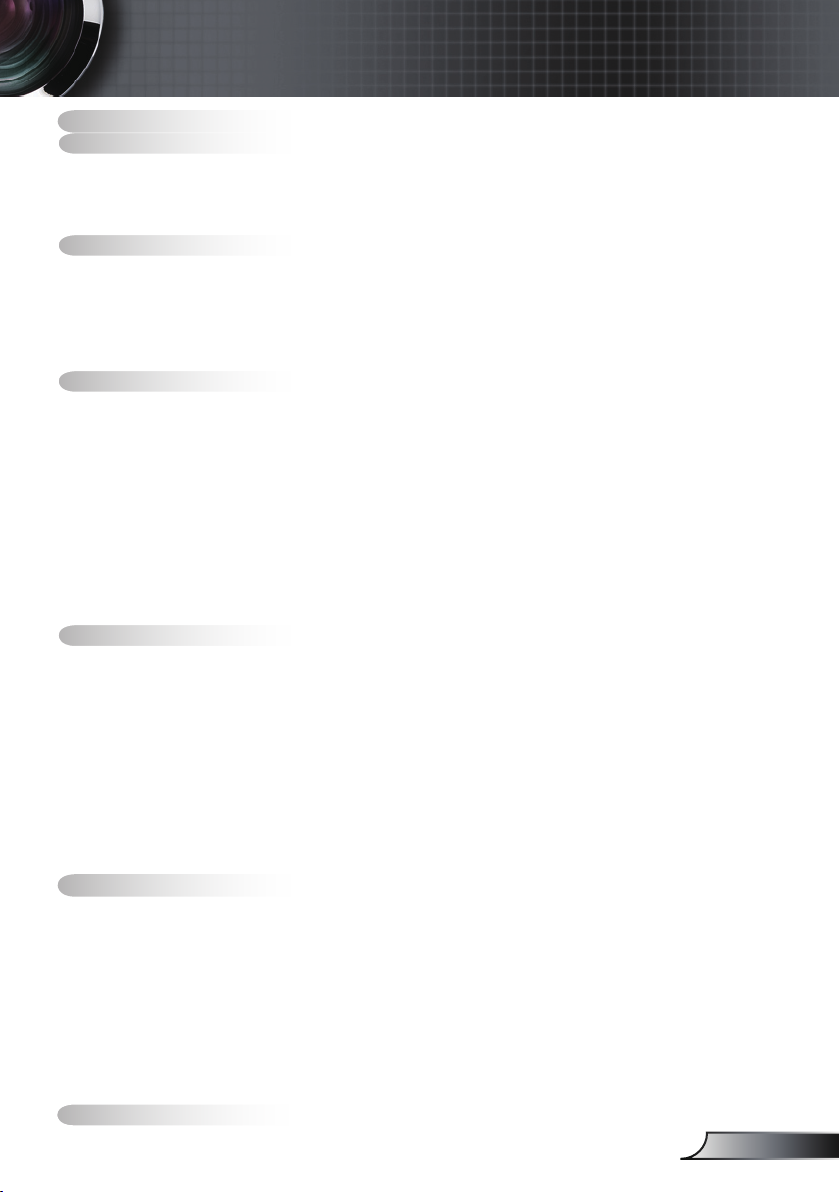
Indice
Indice ......................................................................................................1
Avvertenze per l’uso
Informazioni sulla sicurezza ..........................................................................2
Precauzioni ....................................................................................................3
Avvisi per la protezione degli occhi
Caratteristiche del prodotto
Introduzione............................................................................................6
Contenuto della confezione ...........................................................................6
Descrizione del prodotto
Unità principale ...................................................................................................... 7
Pannello di controllo
Connessioni di ingresso/uscita
Telecomando ........................................................................................................ 11
Installazione .........................................................................................12
Collegamento del proiettore ........................................................................12
Collegamento al computer/portatile ..................................................................... 12
Collegamento ad origini video
Accensione e spegnimento del proiettore ...................................................15
Accensione del proiettore ....................................................................................15
Powering Off the projector
Indicatore d’avviso
Regolazione dell’immagine proiettata..........................................................17
Regolazione dell’altezza del proiettore ................................................................ 17
Regolazione di zoom / messa a fuoco del proiettore
Adjusting Projected Image Size
Regolazione dell’immagine proiettata tramite PureShift
Comandi utente .................................................................................... 21
Pannello di controllo e telecomando............................................................21
Pannello di controllo ............................................................................................. 21
Telecomando ........................................................................................................ 22
Utilizzo del comando mouse remoto USB ...........................................................24
Uso del tasto ENTER / GUIDA .............................................................................24
Menu OSD (On Screen Display) .................................................................27
Come funziona l’OSD (On Screen Display) ........................................................ 27
Struttura del menu
Immagine ............................................................................................................. 29
Display ................................................................................................................. 32
Setup .................................................................................................................... 37
Opzioni ................................................................................................................. 49
Appendici..............................................................................................52
Risoluzione dei problemi .............................................................................52
Problemi d’immagine ...........................................................................................52
Altri problemi
Indicazione di stato del segnale
Problemi del telecomando
Sostituzione della lampada..........................................................................57
Modalità di compatibilità
Comandi RS232
Installazione su softto ................................................................................63
Sedi dell’azienda Optoma
Normative ed avvisi sulla sicurezza
Wireless................................................................................................68
...............................................................................2
...............................................................5
...........................................................................5
................................................................................7
............................................................................................... 8
..............................................................................9
.............................................................................. 13
...................................................................................16
............................................................................................... 16
........................................... 18
........................................................................... 18
...................................... 19
...............................................................................................28
........................................................................................................ 55
........................................................................... 55
...................................................................................56
..............................................................................59
..........................................................................................60
............................................................................64
.............................................................66
1
Italiano
Page 2
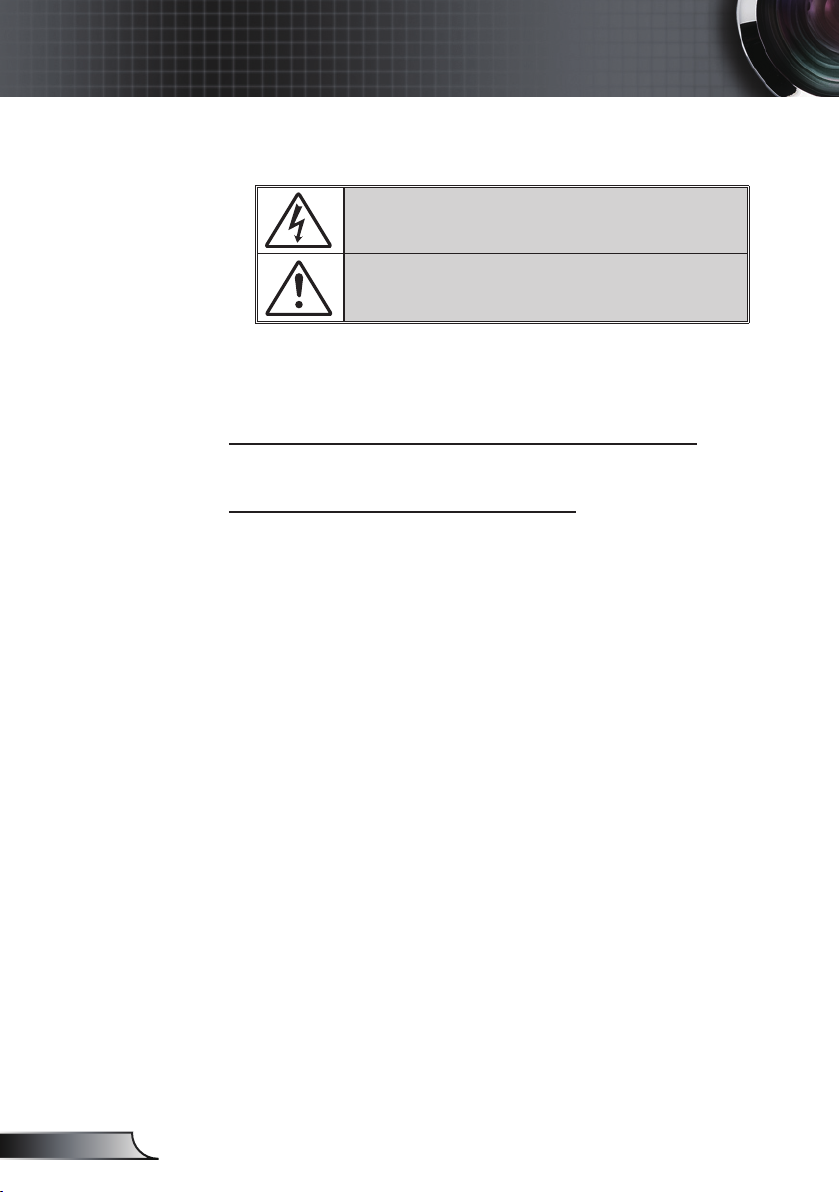
2
Italiano
Avvertenze per l’uso
Informazioni sulla sicurezza
Il simbolo del fulmine all’interno di un triangolo equilatero, è inteso per
avvisare l’utente della presenza di “tensioni pericolose” non isolate
all’interno del prodotto, che possono essere di potenza sufciente da
costituire un pericolo di elettrocuzione per le persone.
Il punto esclamativo inserito in un triangolo equilatero indica all’utente la
presenza di importanti istruzioni relative al funzionamento e alla manutenzione (riparazione) nella documentazione acclusa all’apparecchio.
AVVISO: PER RIDURRE IL RISCHIO D'INCENDI O DI SCOSSE ELETTRICHE
NON ESPORRE QUESTO APPARATO A PIOGGIA OD UMIDITÀ. ALL'INTERNO
SONO PRESENTI VOLTAGGI PERICOLOSAMENTE ALTI. NON APRIRE
LA COPERTURA. RIVOLGERSI ESCLUSIVAMENTE A PERSONALE
QUALIFICATO PER LE RIPARAZIONI.
Limiti sulle emissioni per i dispositivi di Classe B
Questo apparecchio digitale di Classe B ottempera tutti i requisiti delle
normative canadesi per gli apparecchi che causano interferenze.
Importanti istruzioni per la sicurezza
1. Non ostruire le fessure di ventilazione. Per garantire un funzionamento
afdabile del proiettore e per proteggerlo dal surriscaldamento, si
consiglia di installare l’apparecchio dove la ventilazione non venga
bloccata. Per esempio, non collocare il proiettore su un tavolo da caffè
, su un divano o su un letto, ecc. Non posizionarlo in uno spazio chiuso
come una libreria o un armadio che possa limitare la circolazione
dell'aria.
2. Non usare il proiettore vicino all'acqua o in presenza di condensa.
Per ridurre il rischio di incendi e/o di scosse elettriche, non esporre il
proiettore a pioggia o a umidità.
3. Non istallare vicino a sorgenti di calore tipo radiatori, valvole o
regolatori di calore, fornelli, stufe o altri apparati che producono calore
(amplicatori inclusi).
4. Per la pulizia utilizzare soltanto un panno asciutto.
5. Usare solamente attacchi/accessori specicati dal produttore.
6. Non usare l’unità se è stata danneggiata sicamente o se è stata usata
in modo non appropriato.
Per danni sici/utilizzo non appropriato si intende (a mero titolo
esemplicativo):
Unità lasciata cadere.
Cavo d'alimentazione o spina danneggiata.
Liquido versato nel proiettore.
Proiettore esposto a pioggia o a umidità.
Qualcosa caduto nel proiettore o libero al suo interno.
Non tentare di aggiustare da soli il proiettore. L’apertura e la rimozione
delle coperture può esporre al contatto con parti in cui sono presenti
voltaggi pericolosi, ad altri rischi. Prima di inviare il proiettore per la
riparazione, chiamare Optoma.
7. Non lasciare che oggetti o liquidi entrino nel proiettore. Essi potrebbero
entrare in contatto con punti di tensione pericolosi e provocare
folgorazioni o elettrocuzione.
8. Fare riferimento alle etichette apposte sul proiettore per gli avvisi sulla
sicurezza.
9. L’unita deve essere riparata esclusivamente da personale adeguato.
Page 3
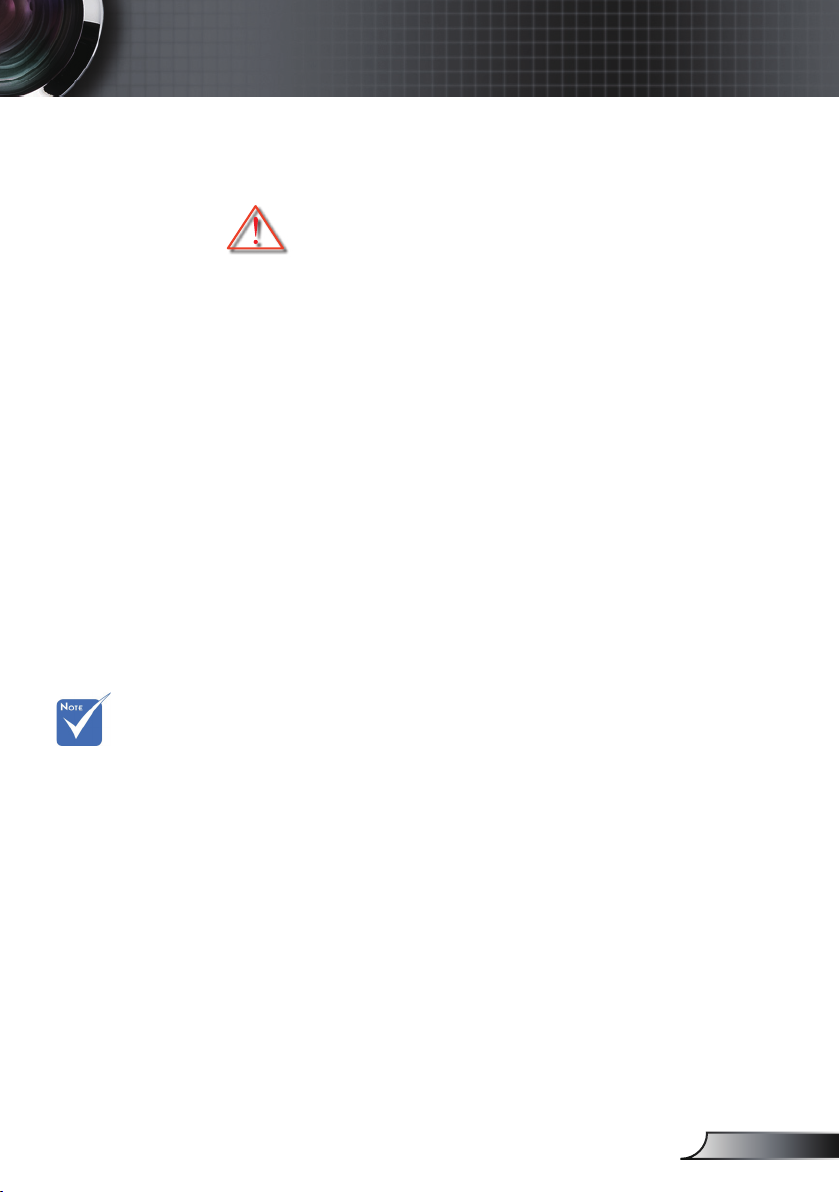
3
Italiano
Avvertenze per l’uso
Precauzioni
▀■ Avviso- Non guardare nell’fobiettivo del proiettore quando
Attenersi a tutte le avvertenze, precauzioni ed
istruzioni per la manutenzione raccomandate in
questa guida.
la lampada è accesa. La luce abbagliante può
danneggiare gli occhi.
Quando la
lampada
raggiunge il
termine della
sua durata, il
proiettore non
si riaccenderà
nché non è
stata sostituita
la lampada.
Attenersi alle
procedure
illustrate
nella sezione
“Sostituzione
della lampada”,
a pagina 57-58,
per sostituire la
lampada.
▀■ Avviso- Per ridurre il rischio d’incendi o di scosse elettriche,
non esporre questo proiettore a pioggia o condensa.
▀■ Avviso- Non aprire o smontare il prodotto perché si possono
subire scosse elettriche.
▀■ Avviso- Lasciare che l’unità si raffreddi prima di sostituire la
lampada. Seguire le istruzioni fornite a pagina 57-58.
▀■ Avviso- Questo proiettore rileva automaticamente la durata
della lampada. Assicurarsi di cambiare la lampada
quando il prodotto mostra i messaggi d’Avvertenza.
▀■ Avviso- Ripristinare la funzione “Reset lampada” dal menu
OSD “Opzioni | Impostazioni lampada” dopo avere
sostituito il modulo lampada (fare riferimento a
pagina 51).
▀■ Avviso- Quando si spegne il proiettore, assicurarsi che il
ciclo di raffreddamento sia completato prima di
scollegare l'alimentazione. Permettere al proiettore di
raffreddarsi per 90 secondi.
▀■ Avviso- Non usare il coperchio obiettivo quando il proiettore è
in funzione.
▀■ Avviso- Quando la lampada sta per raggiungere il termine
della sua durata, sullo schermo apparirà il messaggio
“Sostituzione suggerita!”. Mettersi in contatto con
il rivenditore oppure con il Centro assistenza per
sostituire al più presto la lampada.
▀■ Avviso- Per ridurre i rischi di lesione alla vista, non ssare
direttamente il raggio laser sul telecomando e
non puntarlo verso gli occhi di altre persone. Il
telecomando è dotato di laser Classe II che emette
radiazioni.
Page 4
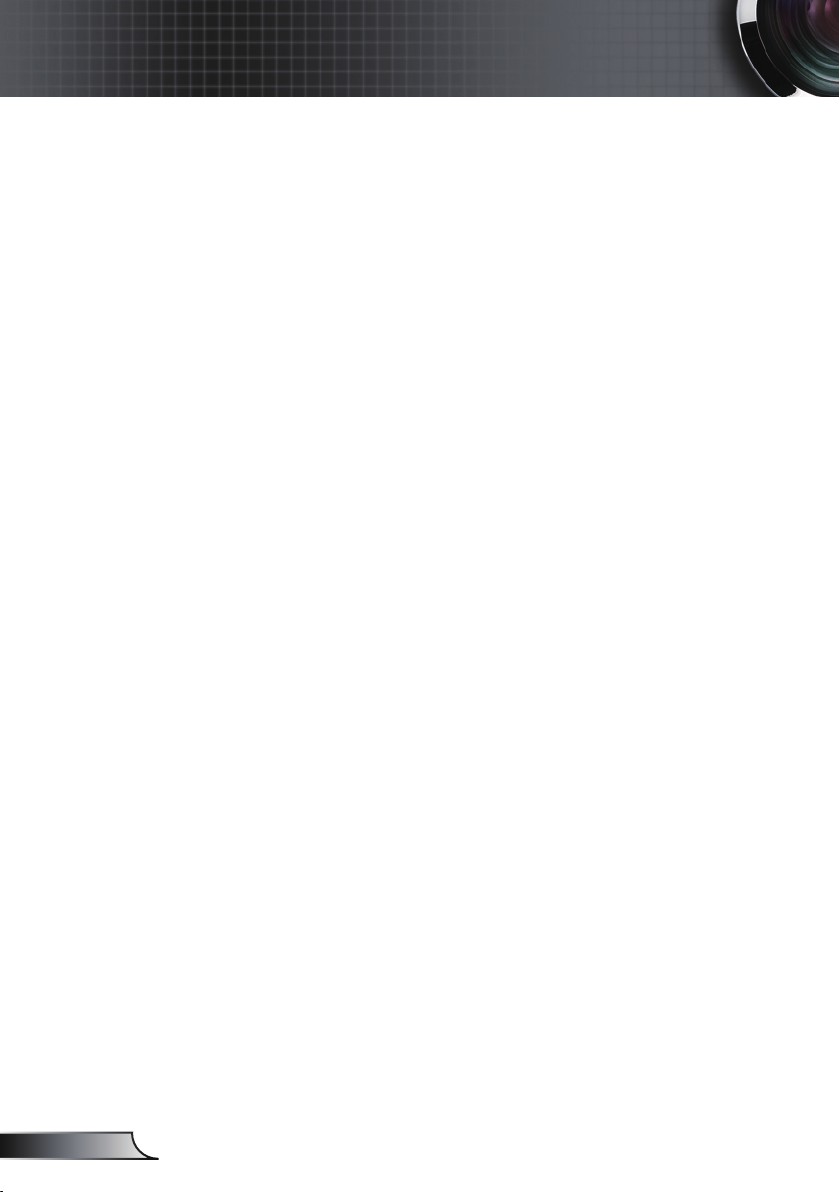
4
Italiano
Avvertenze per l’uso
Sì:
Spegnere e staccare la spina dalla presa di corrente CA
prima di pulire il prodotto.
Usare un panno morbido inumidito con un detergente neutro
per pulire le coperture.
Scollegare la spina dalla presa di corrente CA se il prodotto
non è usato per periodi prolungati.
No:
Bloccare le fessure e le aperture sulla copertura designate a
fornire la ventilazione.
Usare detergenti abrasivi, cere o solventi per pulire l’unità.
Usare l'unità nelle seguenti condizioni:
- In luoghi estremamente caldi, freddi o umidi.
Assicurarsi che la temperatura d'ambiente sia compresa
tra 5 - 35°C.
Umidità relativa a 5 - 35°C, 80% (massima),
senza condensa
- In aree soggette a polvere e sporcizia eccessiva.
- Vicino a qualsiasi apparecchiatura che generi un forte
campo magnetico.
- Alla luce diretta del sole.
Page 5
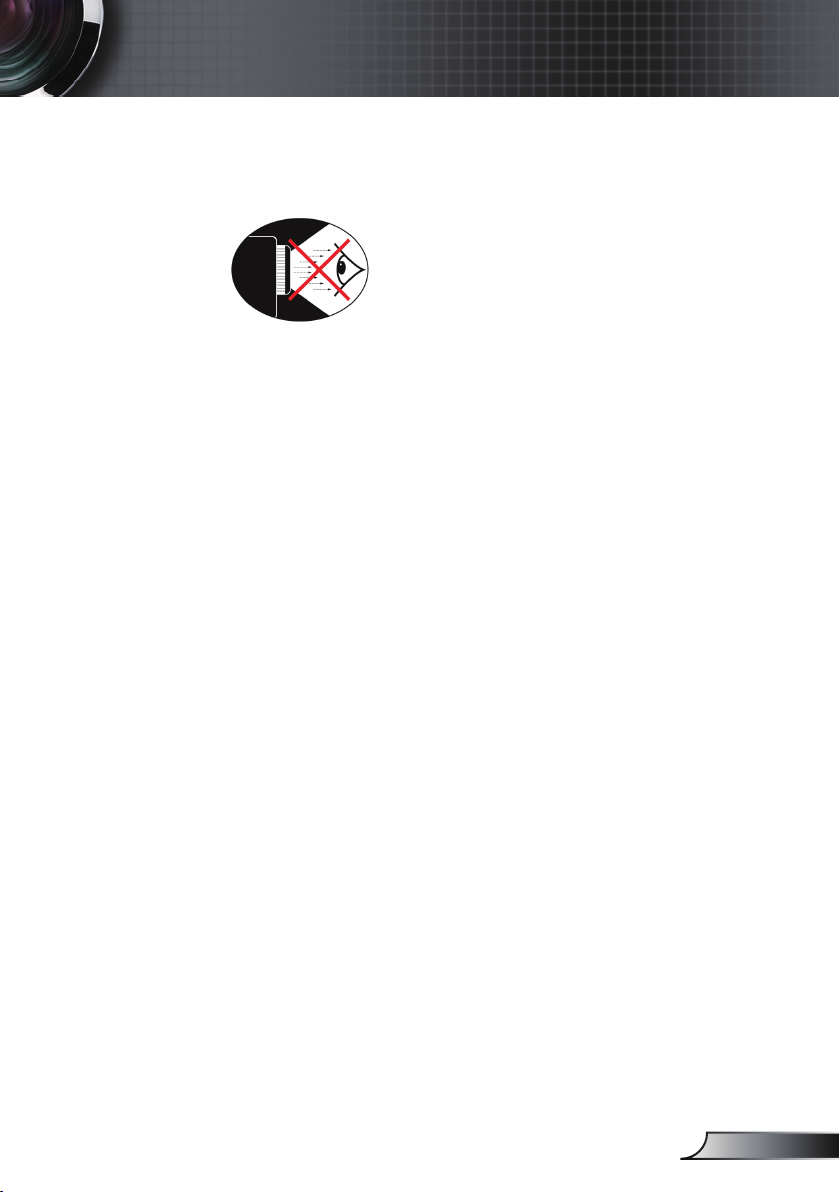
5
Italiano
Avvertenze per l’uso
Avvisi per la protezione degli occhi
▀■ Evitare di ssare il fascio di luce del proiettore. Tenere sempre
il fascio di luce alle proprie spalle.
▀■ Quando il proiettore è usato in un’aula scolastica, controllare
in modo adeguato gli studenti che sono chiamati ad indicare
qualcosa sullo schermo.
▀■ Per ridurre il consumo energetico della lampada, usare tende
e tapparelle per ridurre la luce nella stanza.
Caratteristiche del prodotto
▀■ Risoluzione nativa XGA (1024x768) / WXGA (1280x800)
▀■ Zoom a lungo raggio
▀■ Spostamento manuale dell'obiettivo
▀■ LAN wireless (solo per modello wireless)
Page 6
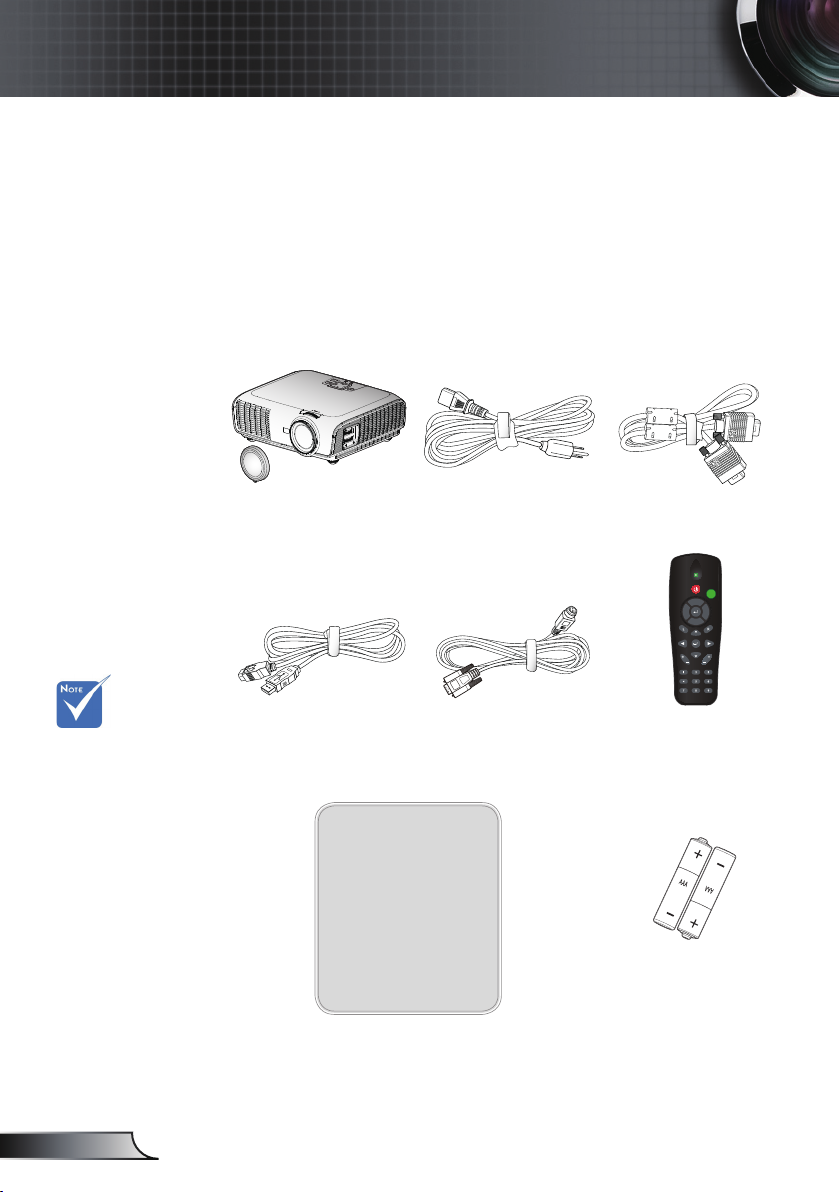
6
Italiano
Introduzione
S
O
U
R
C
E
R
E
-
S
Y
N
C
?
/
L
A
M
P
T
E
M
P
M
E
N
U
P
O
W
E
R S
T
A
N
D
B
Y
E
N
T
E
R H
E
L
P
/
/
RE-SYNCSOURCE
KEYSTONE VOLUME
POWER
LASER
L
E
F
T
R
I
G
H
T
U
P
D
O
W
N
PAGE+
PAGE-
AV MUTE MENU
DVI-D
S-VIDEO
VGA-1
VIDEO
VGA-2
HDMI
?
ZOOM
Contenuti della confezione
Estrarre dall’imballo i contenuti della confezione
e ispezionare tutte le parti per accertarsi che non
manchi nessuno degli elementi elencati in basso.
Qualora mancasse qualcosa, contattare il centro di
assistenza più vicino.
A causa delle
differenti
applicazioni di
ciascun paese,
alcune regioni
potrebbero
avere differenti
accessori.
Proiettore con coperchio
obiettivo
Cavo USB 1,8 m
Documentazione:
Manuale dell'utente
Scheda di garanzia
Scheda per l’avvia-
mento rapido
Scheda WEEE
(solo per EMEA)
Cavo elettrico 3,0 m
Cavo RS232 1,8 m
Cavo VGA 1,8 m
Telecomando IR
2 batterie AAA
Page 7
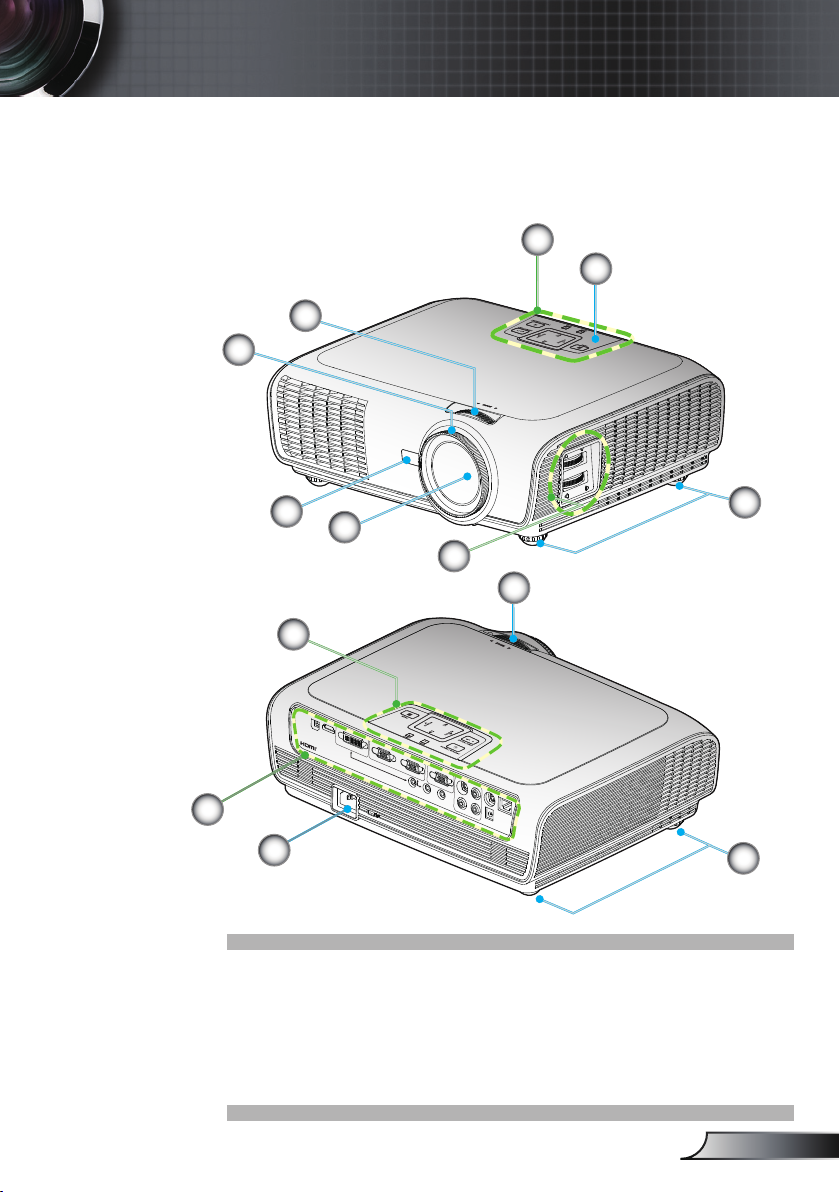
7
Italiano
Introduzione
S
O
U
R
C
E
R
E
-
S
Y
N
C
?
/
L
A
M
P
T
E
M
P
M
E
N
U
P
O
W
E
R S
T
A
N
D
B
Y
EN
T
E
R H
E
L
P
/
/
AUDIO1 AUDIO2
AUDIO3
AUDIO
OUT
+12V
RJ
45
RS
232
S
VIDEO
VIDEO
VGA-OUT
VGA2-IN
VGA1-IN/SCART
DVI-D
HDMI
USB
L R
S
O
U
R
C
E
R
E
-
S
YN
C
?
/
L
A
M
P
T
E
M
P
M
E
N
U
P
O
W
E
R S
T
A
N
D
B
Y
E
N
T
E
R H
E
L
P
/
/
Descrizione del prodotto
Unità principale
1
2
3
5
5
4
6
7
2
1
8
9
1. Pannello di controllo
2. Ghiera dello zoom
3. Ghiera di messa a fuoco
4. Obiettivo zoom
5. Ricevitori infrarossi
6. Piedino di regolazione
dell’inclinazione
7. Regolazione spostamento
dell'obiettivo
8. Connessioni di
ingresso/uscita
9. Presa d’alimentazione
6
Page 8
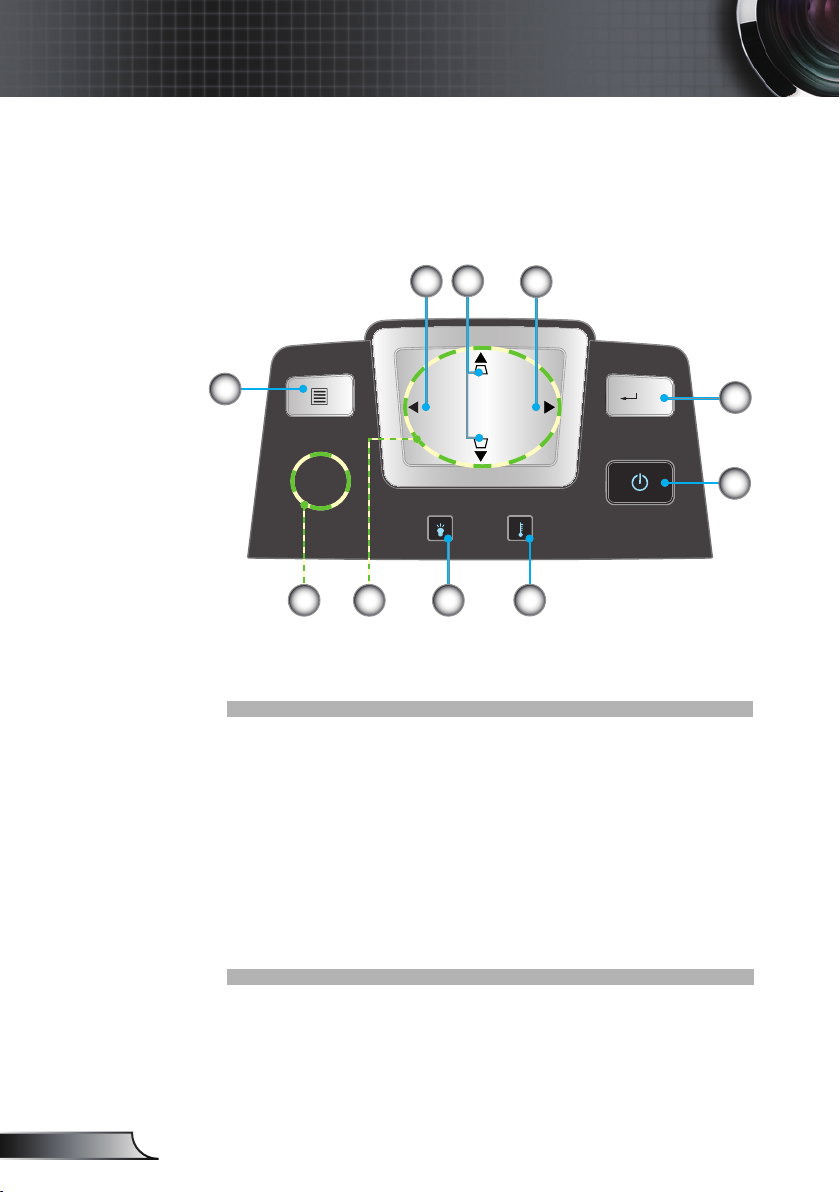
8
Italiano
Introduzione
SOU RCE
RE- SYNC
?
/
LAM P TEM P
MEN U
POW ER STAND BY
ENT ER HELP
/
/
Pannello di controllo
4
5
3
6
8710
9
1. Alimentazione/Standby e LED alimentazione
2. Enter/Guida
3. Re-Sync (Sincronizzazione)
4. Correzione distorsione trapezoidale
5. Origine
6. Menu
7. Quattro tasti direzionali e di selezione
8. LED guasto lampada
9. LED Temperatura
10. Ricevitore IR
2
1
Page 9
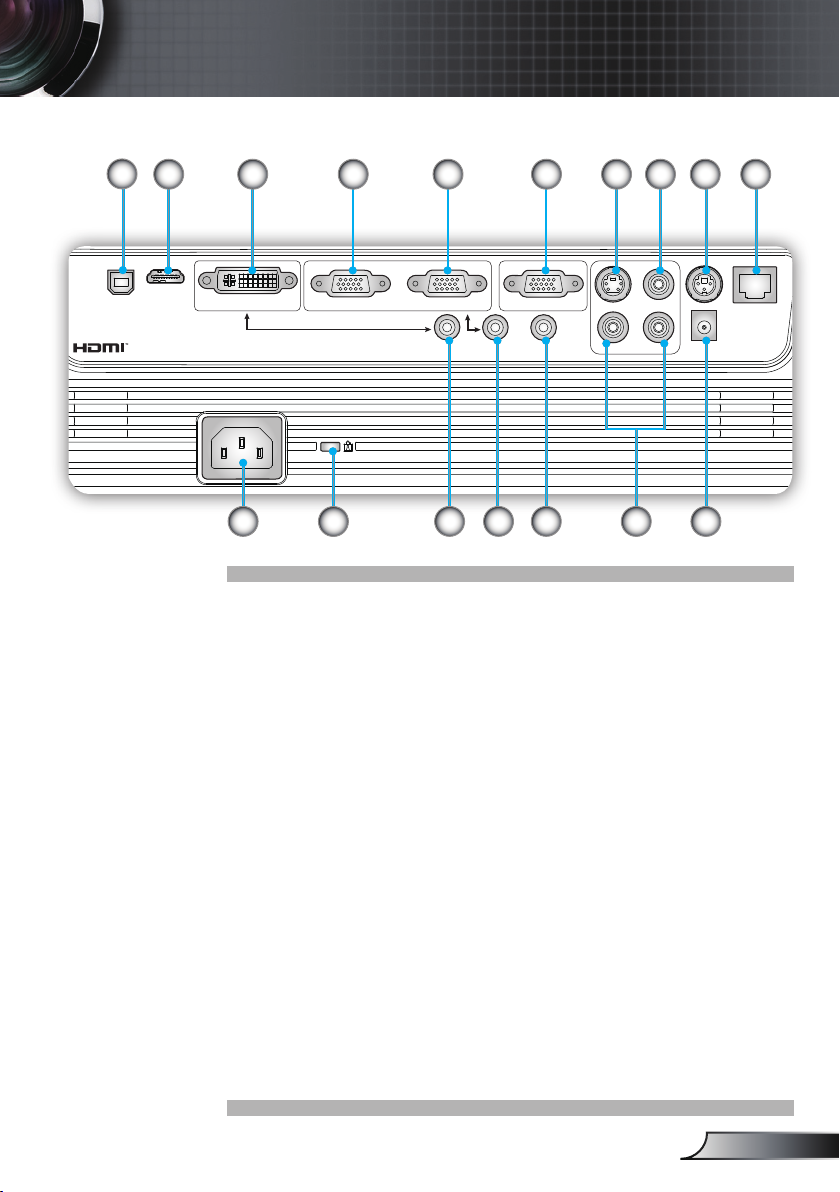
9
Italiano
Introduzione
AUDIO1 AUDIO2 AUDIO3
AUDIO - OUT
+12V
RJ
-
45
RS
-
232
S
-
VIDEO
VIDEO
VGA-OUT
VGA2-IN
VGA1-IN/SCART
DVI-D
HDMI
USB
L R
Connessioni di ingresso/uscita
1
2
12
6 8 9 107543
14 151311
16
17
1. Connettore USB (connessione al PC tramite funzione
mouse remoto)
2. Connettore HDMI
3. Connettore DVI-D (PC digitale (HDCP))
4. Connettore VGA1-In/SCART
(Segnale PC analogico/Ingresso video component/HDTV/
SCART)
5. Connettore VGA2-In
(Segnale PC analogico/Ingresso video component/HDTV)
6. Connettore output VGA (collegamento a passante output
monitor VGA)
7. Connettore input S-Video
8. Connettore input video composito
9. Connettore RS-232 (3 pin)
10. Connettore di rete RJ45
11. Presa d’alimentazione
12. Dispositivo di sicurezza Kensington
TM
13. Connettore ingresso audio 1 (Mini jack 3,5 mm)
(predenito per DVI-D)
14. Connettore ingresso audio 2 (Mini jack 3,5 mm)
(predenito per VGA)
15. Connettore uscita audio (Mini jack 3,5 mm)
16. Ingresso audio 3 (L/R RCA) (predenito per S-video e
composito)
17. Connettore relè di attivazione a 12 V
Page 10
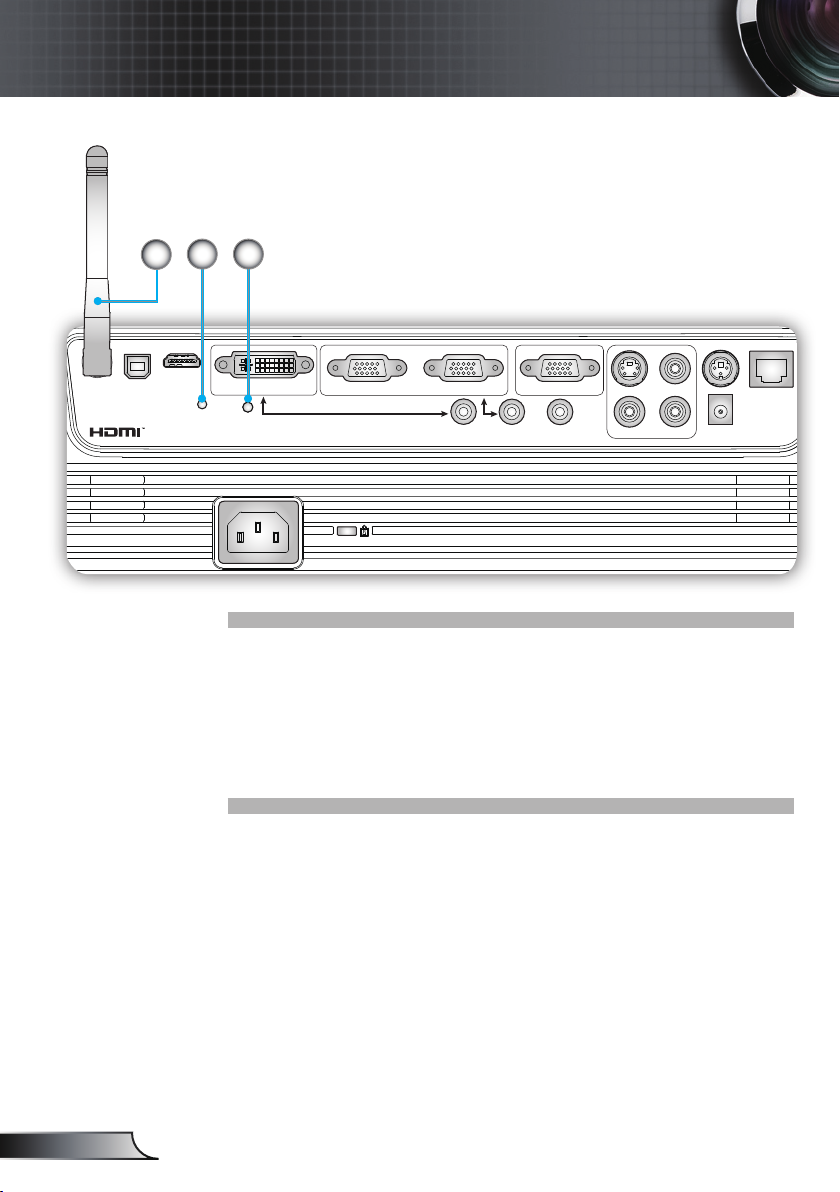
10
Italiano
Introduzione
RESET
AUDIO1 AUDIO2 AUDIO3
AUDIO - OUT
12V - RELAY
RJ
-
45
RS
-
232
S
-
VIDEO
VIDEO
VGA-OUT
VGA2-IN
VGA1-IN/SCART
DVI-D
HDMI
USB
L R
19 20
18
Le voci di seguito si applicano ai modelli con
funzione wireless:
18. Antenna
19. LED indicatore di stato
20. Tasto Ripristino
Page 11
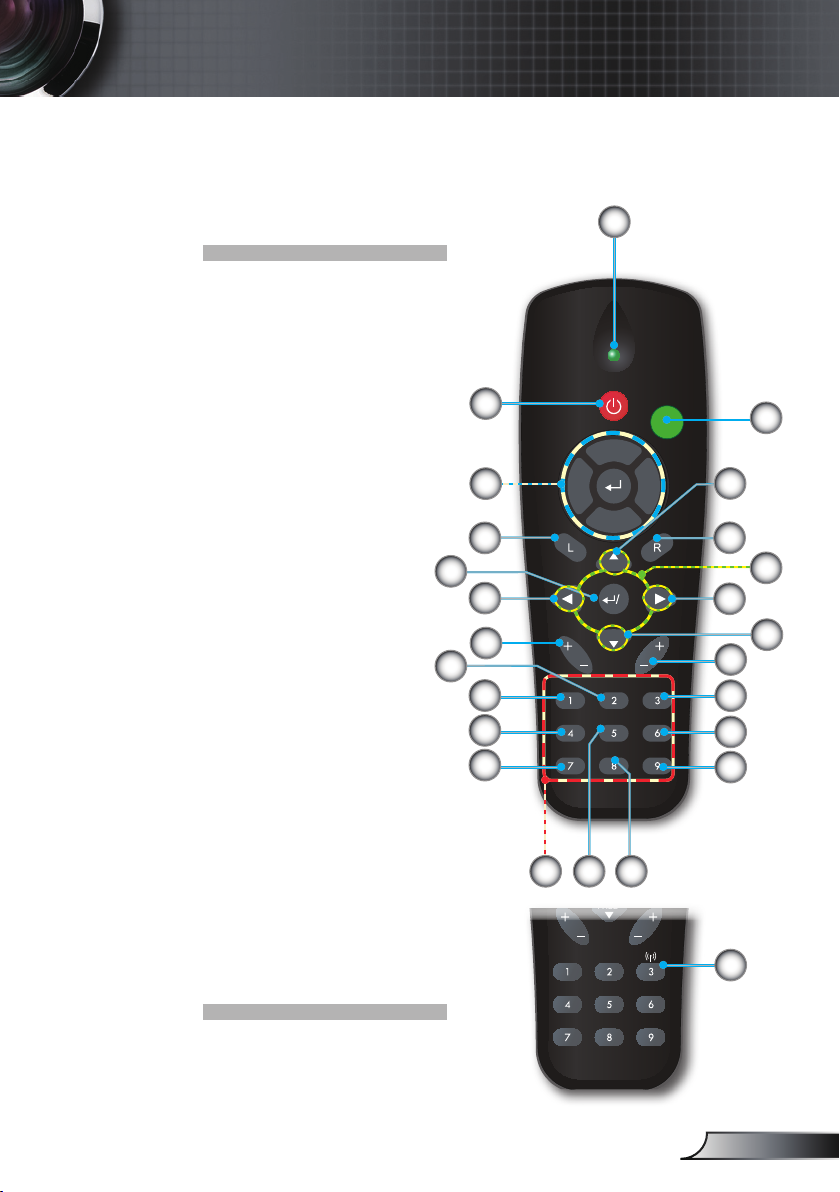
11
Italiano
Introduzione
RE-SYNCSOURCE
KEYSTONE VOLUME
POWER
LASER
L
E
F
T
R
I
G
H
T
U
P
D
O
W
N
PAGE+
PAGE-
AV MUTE MENU
DVI-D
S-VIDEO
VGA-1
VIDEO
VGA-2
HDMI
?
ZOOM
RE-SYNCSOURCE
KEYSTONE VOLUME
POWER
LASER
L
E
F
T
R
I
G
H
T
U
P
D
O
W
N
PAGE+
PAGE-
AV MUTE MENU
DVI-D
S-VIDEO
VGA-1
VIDEO
VGA-2
HDMI
?
Telecomando
1. LED indicatore
2. Accensione/
spegnimento
3. Puntatore laser
4. In alto nella pagina
5. Clic tasto destro del
mouse
6. Quattro tasti direzionali
e di selezione
7. Re-Sync
(Sincronizzazione)
8. In basso nella pagina
9. Volume +/-
10. Zoom
11. HDMI
12. Video
13. VGA -2
14. VGA -1
15. S-Video
16. DVI-D
17. Disattiva AV
18. Menu
19. Correzione +/-
20. Origine
21. Enter/Guida
22. Clic tasto sinistro del
mouse
23. Comando PC/Mouse
24. Tastiera numerica
(per immissione
password)
25. Tasto wireless
(solo per modello
wireless)
1
2
23
22
21
20
19
18
17
16
15
24
1314
3
4
5
6
7
8
9
10
11
12
25
Page 12
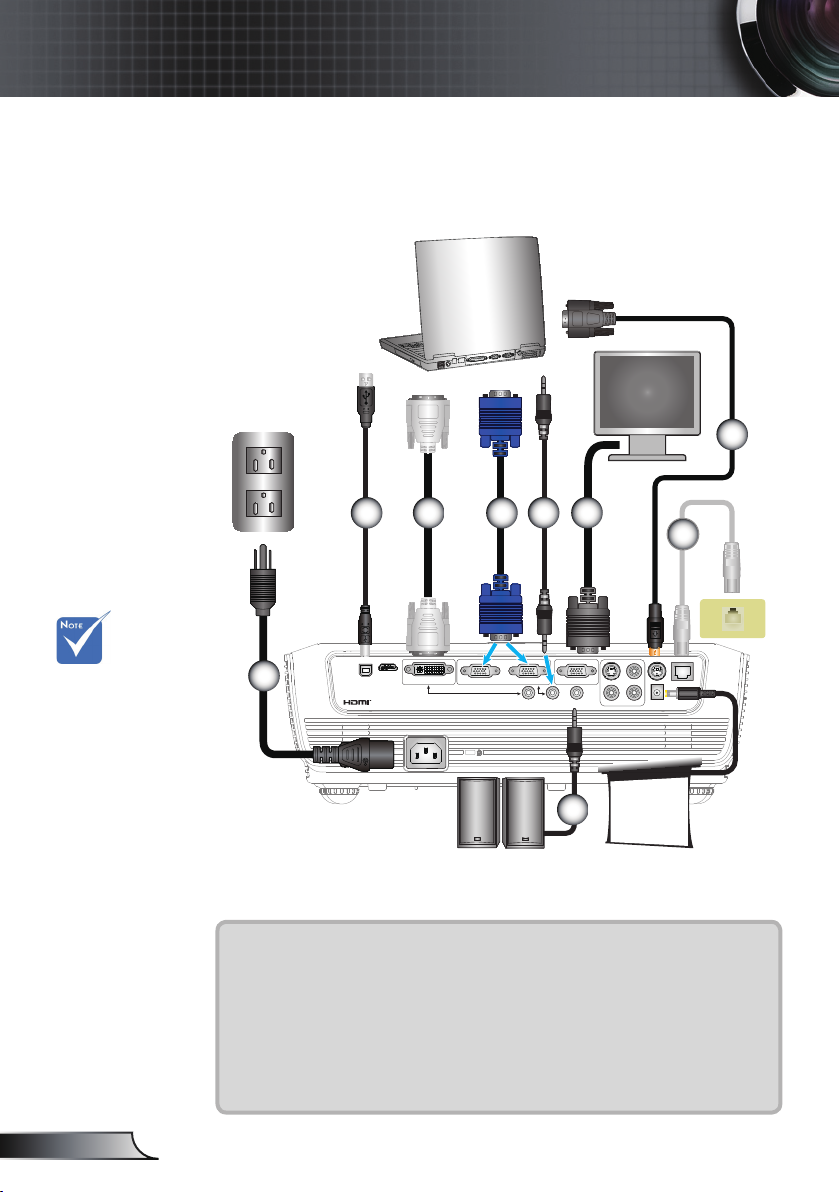
12
Italiano
Installazione
AUDIO1 AUDIO2 AUDIO3
AUDIO - OUT
+12V
RJ
-
45
RS
-
232
S
-
VIDEO
VIDEO
VGA-OUT
VGA2-IN
VGA1-IN/SCART
DVI-D
HDMI
USB
L R
mol ex
MOLEX
E62405SP
R
Collegamento del proiettore
Collegamento al computer/portatile
5
A causa delle
differenti
applicazioni di
ciascun paese,
alcune regioni
potrebbero
avere differenti
accessori.
(*) Accessori
opzionali
2
4
3
8
6
1
9
Uscita a +12 V
1................................................................................... Cavo di alimentazione
2......................................................................................................Cavo USB
3......................................................................................................Cavo VGA
4......................................................................................................*Cavo DVI
5.................................................................................................. Cavo RS232
6.......................................................................................... *Cavo input audio
7..................................................................................................*Cavo di rete
8......................................................................................... *Cavo output VGA
9........................................................................................*Cavo output audio
7
Page 13
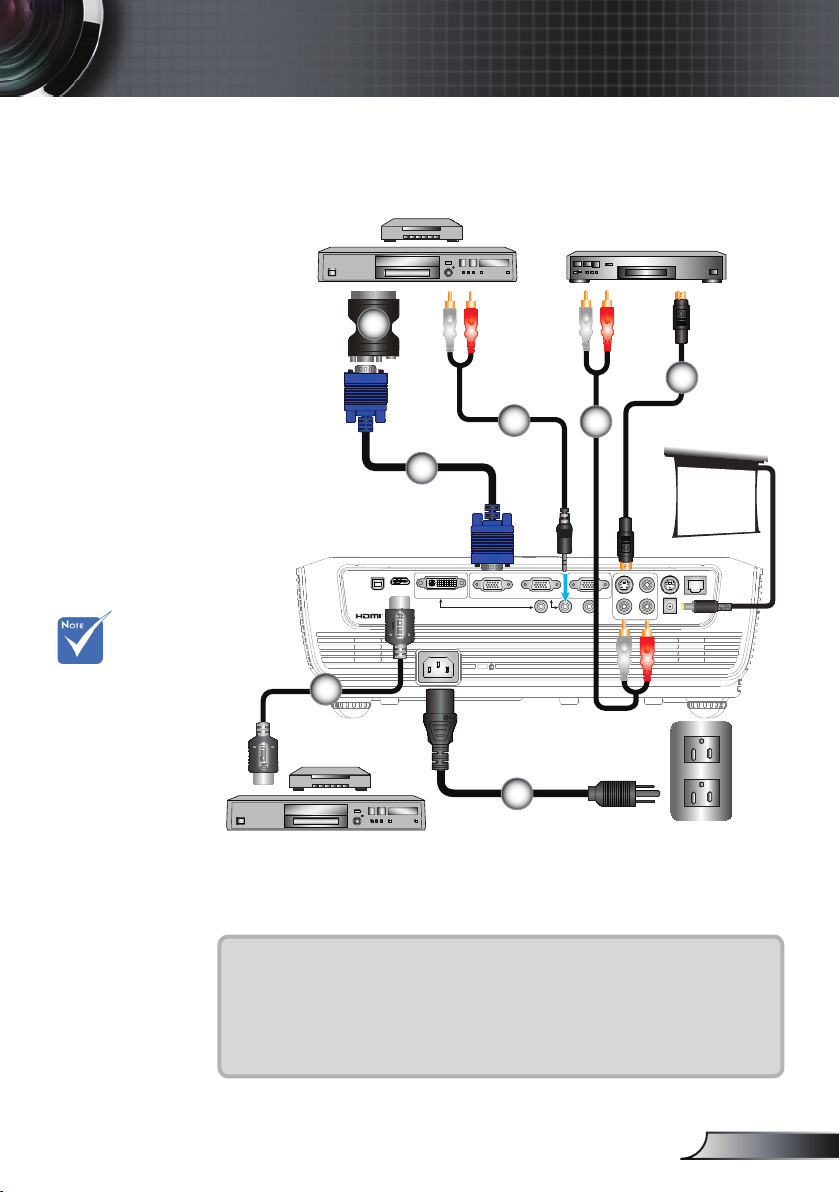
13
Italiano
Installazione
AUDIO1 AUDIO2 AUDIO3
AUDIO - OUT
12V - RELAY
RJ
-
45
RS
-
232
S
-
VIDEO
VIDEO
VGA-OUT
VGA2-IN
VGA1-IN/SCART
DVI-D
HDMI
USB
L R
E62405SP
R
Collegamento a Video/VGA1-IN/SCART/HDMI
Lettore DVD, decodicatore,
ricevitore HDTV
Uscita S-Video
3
5
A causa delle
differenti
applicazioni di
ciascun paese,
alcune regioni
potrebbero
avere differenti
accessori.
(*) Accessori
opzionali
4
4
Uscita a +12 V
2
6
1
Lettore DVD, decodicatore,
ricevitore HDTV
1................................................................................... Cavo di alimentazione
2......................................................................................................Cavo VGA
3............................................................................... *Adattatore SCART/VGA
4...................................................................................*Jack/RCA cavo audio
5............................................................................................... *Cavo S-Video
6...................................................................................................*Cavo HDMI
Page 14
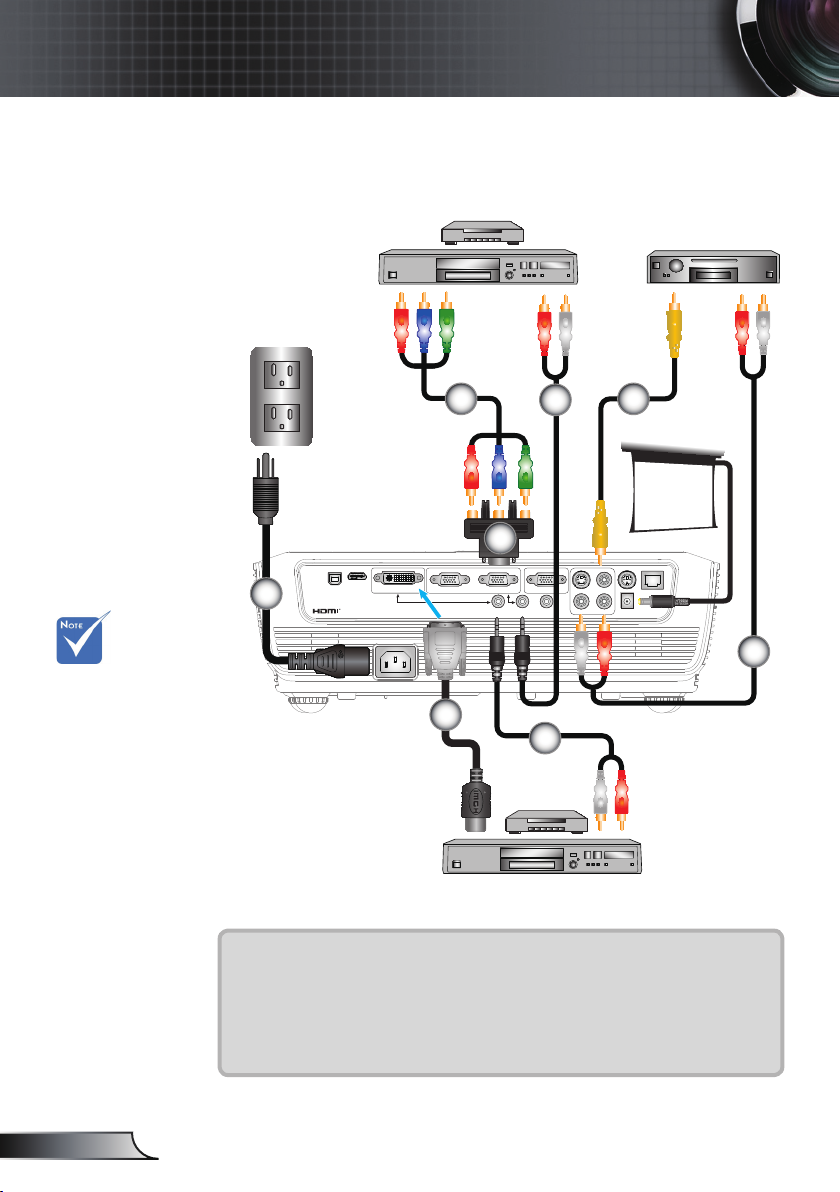
14
Italiano
Installazione
AUDIO1 AUDIO2 AUDIO3
AUDIO - OUT
12V - RELAY
RJ
-
45
RS
-
232
S
-
VIDEO
VIDEO
VGA-OUT
VGA2-IN
VGA1-IN/SCART
DVI-D
HDMI
USB
L R
E62405SP
R
Collegamento a Video/VGA1-IN/SCART/HDMI
A causa delle
differenti
applicazioni di
ciascun paese,
alcune regioni
potrebbero
avere differenti
accessori.
(*) Accessori
opzionali
Lettore DVD, decodicatore,
Uscita video composita
ricevitore HDTV
2
4
5
Uscita a +12 V
3
1
6
4
Lettore DVD, decodicatore,
ricevitore HDTV
1................................................................................... Cavo di alimentazione
2...............................................................................*Cavo component 3 RCA
3..............................................*Adattatore 15 pin a 3 RCA component/HDTV
4...................................................................................*Jack/RCA cavo audio
5..................................................................................*Cavo video composito
6.............................................................................................Cavo DVI-HDMI
4
Page 15
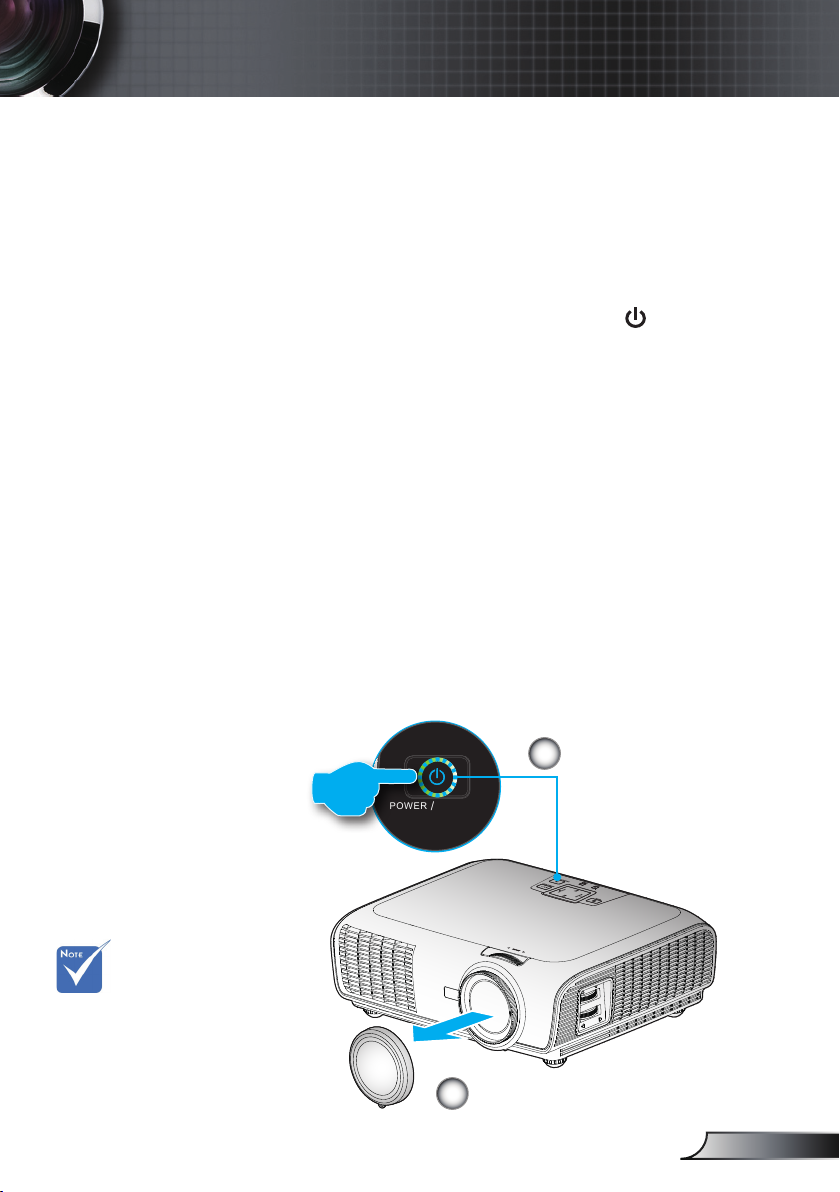
15
Italiano
Installazione
S
O
U
R
C
E
R
E
-
S
Y
N
C
?
/
L
A
M
P
T
E
M
P
M
E
N
U
P
O
W
E
R S
T
A
N
D
B
Y
E
N
T
E
R H
E
L
P
/
/
POW ER STAND BY
ENT ER HELP
/
/
Accensione e spegnimento del proiettore
Accensione del proiettore
1. Rimuovere il coperchio dell'obiettivo.
2. Inserire saldamente il cavo elettrico e il cavo segnale. Una
volta connesso, il LED d’alimentazione diventerà di colore
rosso.
3. Accendere la lampada premendo il tasto “ ” sul pannello
superiore del proiettore o sul telecomando. Il LED
alimentazione lampeggerà di colore blu.
La schermata d’avvio sarà visualizzata entro circa 10
secondi. La prima volta che si usa il proiettore, si può
selezionare la lingua preferita dal menu dopo che è stata
visualizzata la schermata d’avvio.
4. Accendere e connettere la sorgente che si desidera
visualizzare (computer, notebook, lettore video, ecc.).
Il proiettore rileverà automaticamente l’origine. In caso
contrario, premere il pulsante menu e andare su “OPZIONI”.
Accertarsi che "Blocco sorgente" sia impostato su "Off".
Se si collegano più sorgenti al contempo, utilizzare il tasto
“ORIGINE” del pannello di controllo oppure usare i tasti
diretti dell’origine sul telecomando, per passare tra i vari
input.
Accendere prima
il proiettore e
poi selezionare
le sorgenti del
segnale.
Alimentazione/Standby
2
LED alimentazione
1
Coperchio obiettivo
Page 16
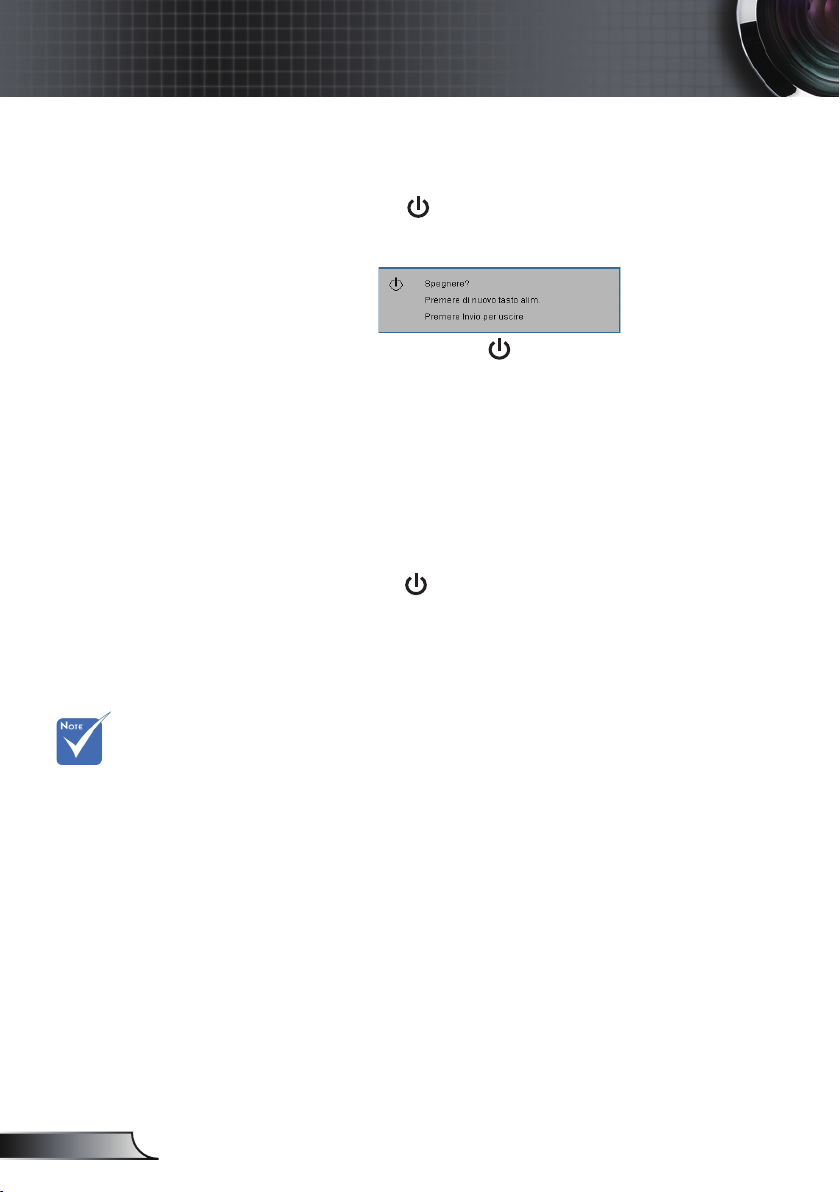
16
Italiano
Installazione
Spegnimento del Proiettore
1. Premere il tasto “ ” per spegnere la lampada del
proiettore. Sullo schermo verrà visualizzato il seguente
messaggio.
Premere di nuovo il tasto “ ” per confermare lo
spegnimento. Se non viene premuto il tasto, il messaggio
scompare in 5 secondi.
2. Le ventoline di raffreddamento continuano a funzionare
per circa 10 secondi durante il ciclo di raffreddamento.
Quando il LED Alimentazione diventa di colore rosso,
signica che il proiettore è entrato in modalità Standby.
Per riaccendere il proiettore, è necessario attendere
nché il ciclo di raffreddamento è terminato ed il proiettore
accede alla modalità di standby. Una volta in Standby,
premere il tasto “
3. Scollegare il cavo di alimentazione dalla presa elettrica e
dal proiettore.
4. Non riaccendere il proiettore immediatamente dopo la
procedura di spegnimento.
” per riavviare il proiettore.
Contattare
il più vicino centro
di assistenza
se il il proiettore
presenta questi
problemi. Fare
riferimento a
pagina 64-65 per
altre informazioni.
Indicatore d’avviso
Quando l'indicatore “LAMPADA” si illumina di rosso, il
proiettore si spegne automaticamente. Contattare il più
vicino centro di assistenza.
Quando l'indicatore “TEMPERATURA” si illumina di rosso,
signica che il proiettore si è surriscaldato. Il proiettore si
spegnerà automaticamente.
In condizioni normali il proiettore può essere riacceso dopo
che è stato completato il ciclo di raffreddamento.
Quando l'indicatore “TEMPERATURA” si illumina di rosso,
signica che si è vericato un guasto alla ventola.
Page 17
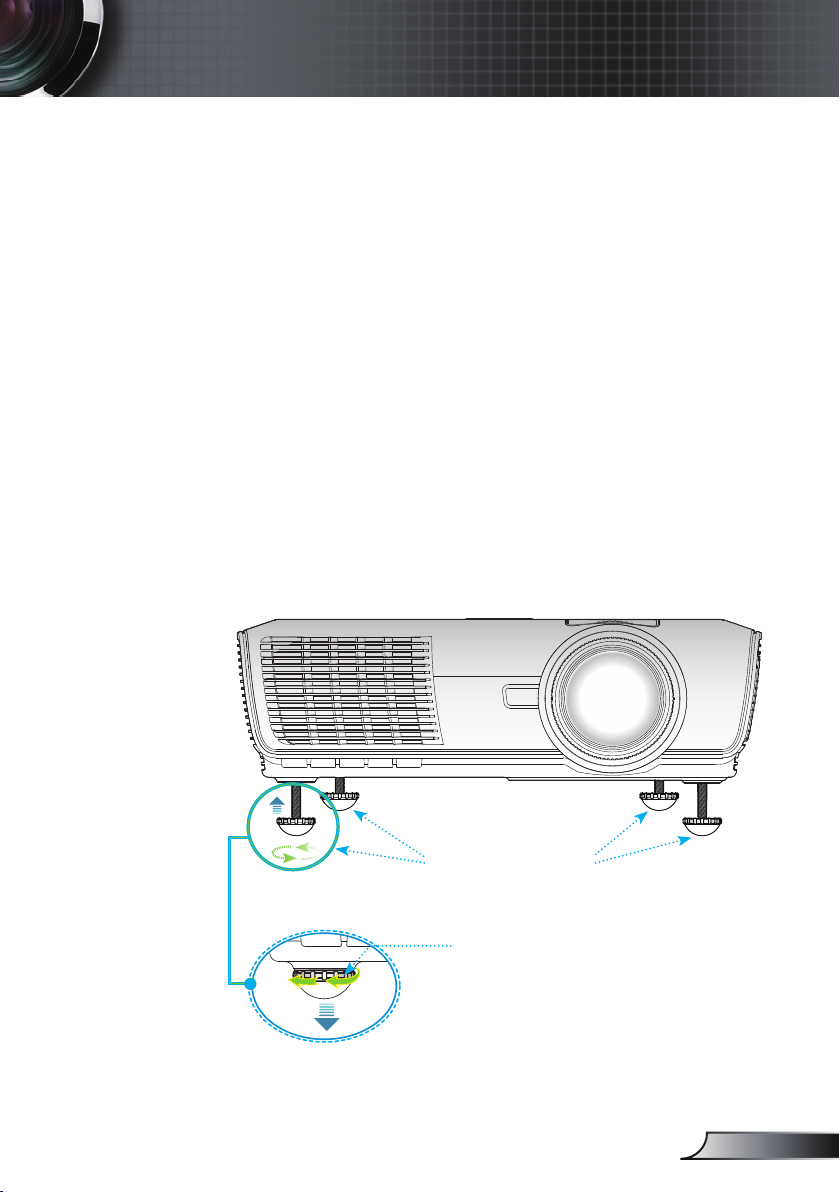
17
Italiano
Installazione
Regolazione dell’immagine proiettata
Regolazione dell’altezza del proiettore
Il proiettore è dotato di un piedino d’elevazione per
regolare l’altezza dell’immagine.
1. Individuare il piedino da regolare sulla parte inferiore del
proiettore.
2. Girare la vite regolabile il senso antiorario per alzare il
proiettore ed in senso orario per abbassarlo. Ripetere con
gli altri piedini se necessario.
Piedino di regolazione
dell’inclinazione
Anello di regolazione
dell’inclinazione
Page 18
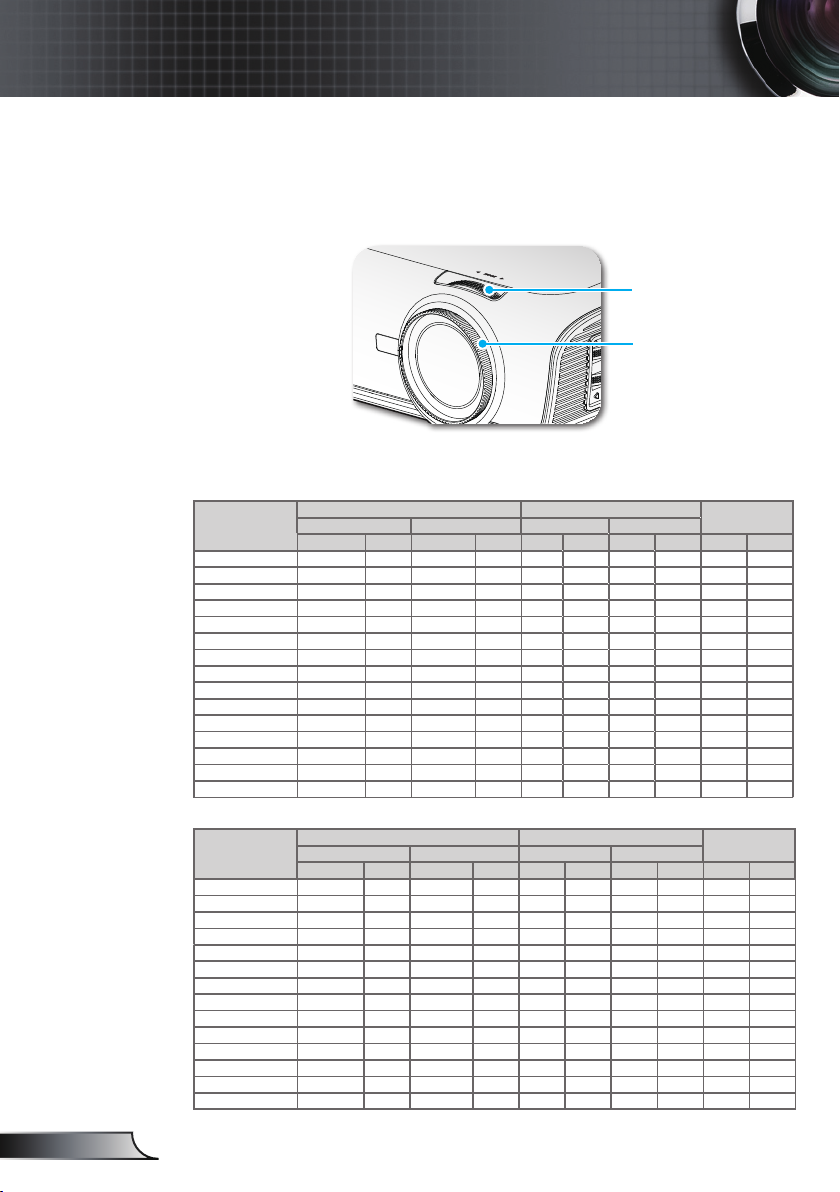
18
Italiano
Installazione
S
O
U
R
C
E
R
E
-
S
Y
N
C
?
/
L
A
M
P
T
E
M
P
M
E
N
U
P
O
W
E
R S
T
A
N
D
B
Y
E
N
T
E
R H
E
L
P
/
/
Regolazione di zoom / messa a fuoco del proiettore
Girare la rotella dello zoom per ingrandire o ridurre. Per mettere
a fuoco l’immagine, girare la ghiera di messa a fuoco nché
l’immagine è chiara. Il proiettore metterà a fuoco a distanze
comprese tra i 3,28 e 32,81 piedi (1,0 e 10,0 metri).
Regolazione delle dimensioni dell'immagine
Modello WXGA
Lunghezza
diagonale (pollici)
schermo a 16:10
30 0,65 0,40 2,12 1,32 0,97 1,47 3,17 4,83 0,10 0,33
40 0,86 0,54 2,83 2,77 1,29 1,96 4,22 6,44 0,13 0,44
50 1,08 0,67 3,53 2,21 1,61 2,54 5,28 8,05 0,17 0,55
60 1,29 0,81 4,24 2,65 1,93 2,95 6,33 9,66 0,20 0,66
70 1,51 1,94 4,95 3,09 2,25 3,44 7,39 11,27 0,24 0,77
80 1,72 1,08 5,65 3,53 2,57 3,93 8,45 12,88 0,27 0,88
90 1,94 1,21 6,36 3,97 2,90 4,42 9,50 14,49 0,30 0,99
100 2,15 1,35 7,07 4,42 3,22 4,91 10,56 16,10 0,34 1,10
110 2,37 1,48 7,77 4,86 3,54 5,40 11,61 17,72 0,37 1,21
130 2,80 1,75 9,19 5,74 4,18 6,38 13,72 20,94 0,44 1,44
150 3,23 2,02 10,60 6,62 4,83 7,36 15,84 24,16 0,50 1,66
180 3,88 2,42 12,72 7,95 5,79 8,84 19,00 28,99 0,61 1,99
200 4,31 2,69 14,13 8,83 6,44 9,82 21,12 32,21 0,67 2,21
250 5,38 3,37 17,67 11,04 8,04 12,27 26,39 40,26 0,84 2,76
300 6,46 4,04 20,20 13,25 9,65 - 31,67 - 1,01 3,31
Modello XGA
Lunghezza
diagonale (pollici)
schermo a 4:3
30 0,65 0,4 2,13 1,31 1,0 1,6 3,28 5,25 0,12 0,39
40 0,86 0,54 2,82 1,77 1,3 2,1 4,27 6,89 0,16 0,53
50 1,08 0,67 3,54 2,20 1,6 2,7 5,25 8,86 0,20 0,66
60 1,29 0,81 4,23 2,66 2,0 3,2 6,56 10,50 0,24 0,80
70 1,51 0,94 4,95 3,08 2,3 3,8 7,55 12,47 0,28 0,93
80 1,72 1,08 5,64 3,54 2,6 4,3 8,53 14,11 0,32 1,06
90 1,94 1,21 6,36 3,97 3,0 4,8 9,84 15,75 0,36 1,19
100 2,15 1,35 7,05 4,43 3,3 5,4 10,83 17,72 0,41 1,33
120 2,58 1,62 8,46 5,31 4,0 6,4 13,12 21,00 0,49 1,59
150 3,23 2,02 10,60 6,63 4,9 8,0 16,08 26,25 0,61 1,99
180 3,88 2,42 12,73 7,94 5,9 9,7 19,36 31,82 0,73 2,38
200 4,31 2,69 14,14 8,83 6,6 10,7 21,65 35,10 0,81 2,65
250 5,38 3,37 17,65 11,06 8,2 13,4 26,90 43,96 1,01 3,32
300 6,46 4,04 21,19 13,25 9,9 - 32,48 - 1,21 3,98
Dimensioni schermo L × A (16:10) Distanza di proiezione (D)
(m) (ft) (m) (ft)
Larghezza Altezza Larghezza Altezza Wide Tele Wide Tele (m) (ft)
Dimensioni schermo L × A (4:3) Distanza di proiezione (D)
(m) (ft) (m) (ft)
Larghezza Altezza Larghezza Altezza Wide Tele Wide Tele (m) (ft)
Ghiera dello
zoom
Ghiera di
messa a
fuoco
Offset
(Hd)
Offset
(Hd)
Questa tabella è solo per riferimento.
Page 19
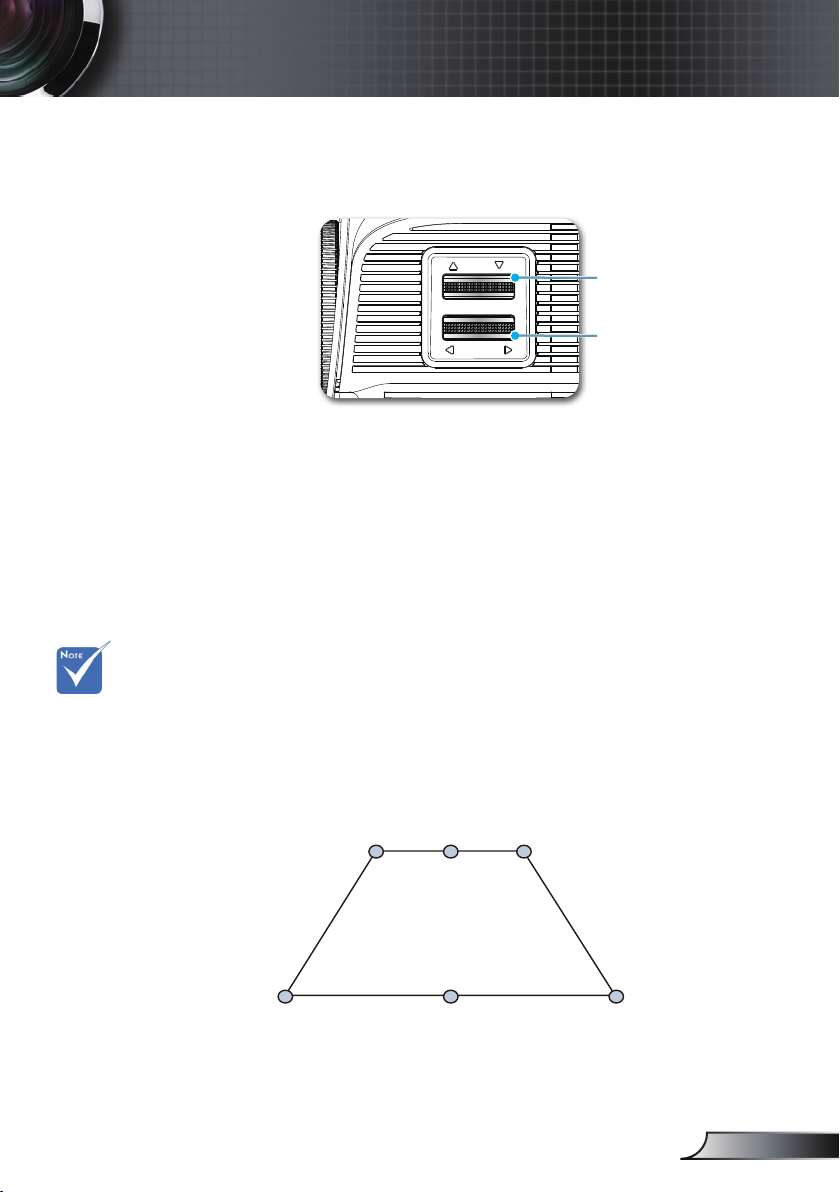
19
Italiano
Installazione
130%(V), 0%(O)
-30%(O) 30%(O)
105%(V)
130%(V), 5%(O)
130%(V), -5%(O)
Regolazione dell’immagine proiettata tramite
PureShift
Leva di spostamento
verticale dell'obiettivo
Leva di spostamento
orizzontale dell'obiettivo
La funzione PureShift consente lo spostamento dell'obiettivo
per la regolazione della posizione dell'immagine proiettata sia
in orizzontale che in verticale entro il range indicato di seguito.
PureShift è un sistema univoco che consente lo spostamento
dell'obiettivo pur mantenendo un rapporto di contrasto ANSI molto
più elevato rispetto ai sistemi tradizionali.
Regolazione della posizione dell'immagine
La gamma di
regolazione
verticale e
orizzontale è
limitata come
indicato nel
diagramma della
gamma PureShift.
L'immagine può essere impostata ad un massimo del 30% della
sua larghezza sulla sinistra o sulla destra, con una gamma di
regolazione del 60%.
L'offset verticale può essere impostato tra il 105% e il 130%
dell'altezza dello schermo, con una gamma di regolazione del 25%.
Page 20
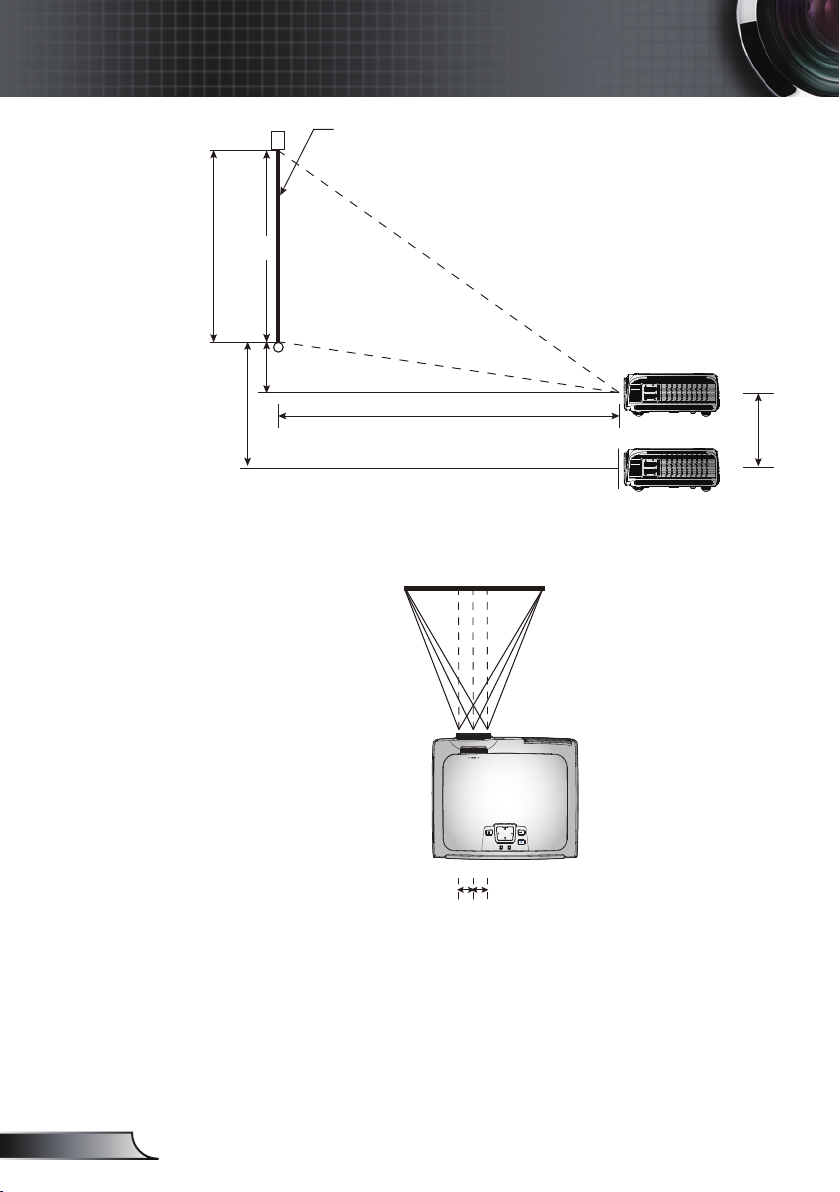
20
Italiano
Installazione
Altezza schermo
(H)
100%
5%
30%
Distanza
(L)
Schermo
Spostamento massimo
25%
30%W 30%W
Lato sinistro Lato destro
Larghezza schermo
(W)
SOURCE
RE-SYNC
?
/
LAMP TEMP
MENU
POWER STANDBY
ENTER HELP
/
/
Page 21
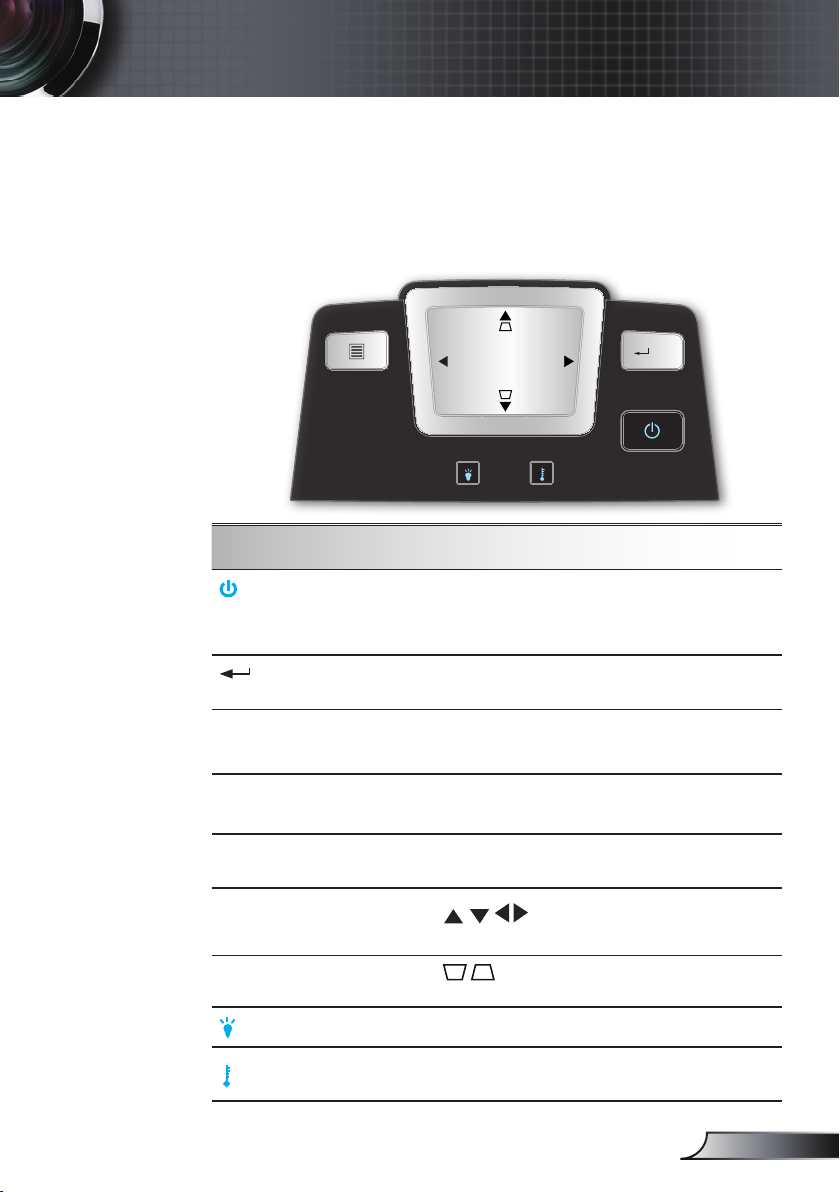
21
Italiano
Comandi utente
SOU RCE
RE- SYNC
?
/
LAM P TEM P
MEN U
POW ER STAND BY
ENT ER HELP
/
/
Pannello di controllo e telecomando
Ci sono due modi per controllare le funzioni:
il pannello di controllo ed il telecomando.
Pannello di controllo
Utilizzo del pannello di controllo
POWER /
STANDBY
LED alimentazione
/ ?
ENTER / GUIDA
MENU
RE-SYNC
(Sincronizzazione)
ORIGINE
Quattro tasti direzionali e
di selezione
Correzione
LED lampada
LED Temperatura
Fare riferimento alla sezione “Accensione e spegnimento
del proiettore” a pagina 15-16.
Indica lo stato del proiettore.
Conferma la selezione della voce.
Menu Guida (fare riferimento a pagina 24).
Premere “MENU” per visualizzare il menu OSD (On Screen
Display). Per uscire dal menu OSD, premere di nuovo
“MENU”.
Sincronizza automaticamente il proiettore sulla sorgente di
ingresso.
Premere “ORIGINE” per cambiare sorgente di ingresso e
poi premere il tasto OK.
Usare
le regolazioni delle selezioni.
Usare
provocata dall'inclinazione del proiettore. (±16 gradi).
Indica lo stato della lampada del proiettore.
Indica lo stato della temperatura del proiettore.
per selezionare le voci o per eseguire
per regolare la distorsione dell’immagine
Page 22
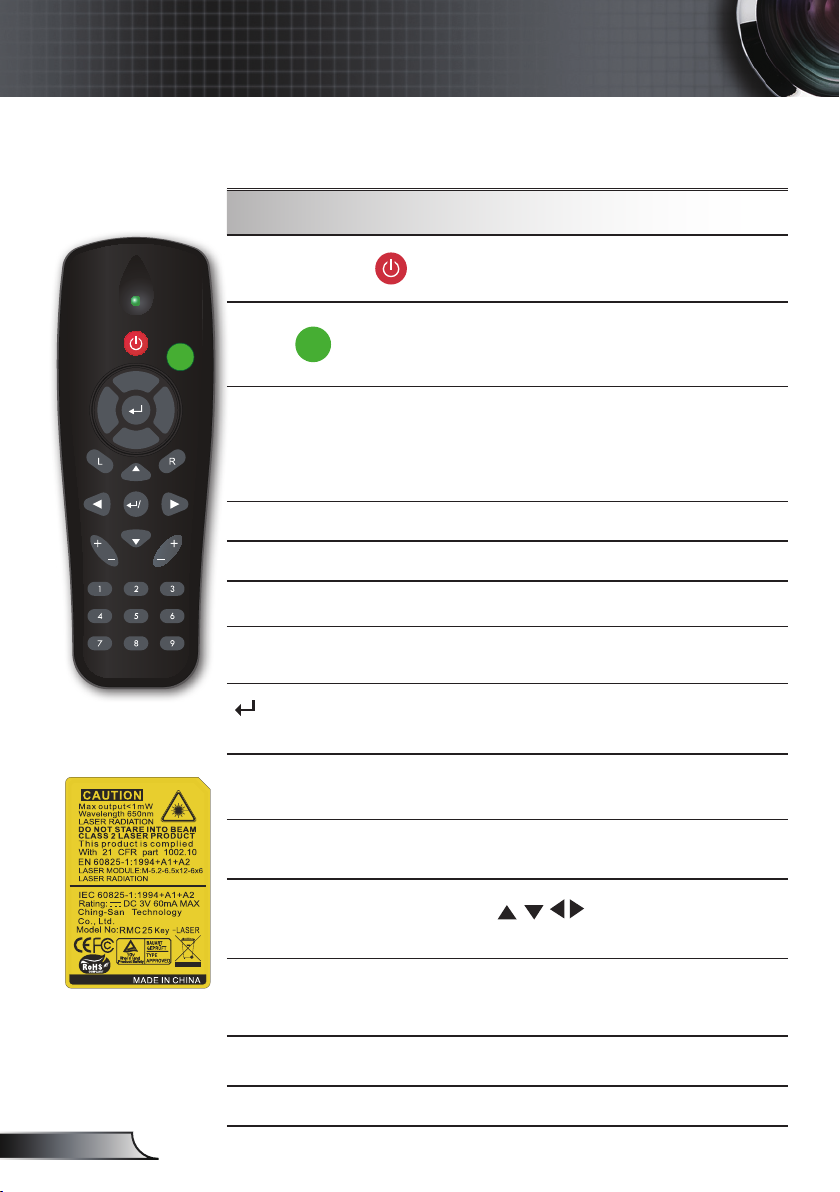
22
Italiano
Comandi utente
RE-SYNCSOURCE
KEYSTONE VOLUME
POWER
LASER
L
E
F
T
R
I
G
H
T
U
P
D
O
W
N
PAGE+
PAGE-
AV MUTE MENU
DVI-D
S-VIDEO
VGA-1
VIDEO
VGA-2
HDMI
?
ZOOM
Telecomando
Utilizzo del telecomando
ALIMENTAZIONE
Fare riferimento alla sezione “Accensione e
spegnimento del proiettore” a pagina 15-16.
Puntare il telecomando verso l’immagine
LASER
proiettata e tenere premuto questo tasto per
attivare il puntatore laser.
Il comando PC/Mouse può essere utilizzato
per controllare il movimento del mouse. La
Comando PC/Mouse
funzione del mouse viene abilitata tramite
il cavo USB per collegare il computer al
proiettore.
Tasto L Clic tasto sinistro del mouse.
Tasto R Clic tasto destro del mouse.
PAGE +
PAGE -
/ ?
Enter/Guida
ORIGINE
RE-SYNC
(Sincronizzazione)
Quattro tasti direzionali e
di selezione
Utilizzare questo tasto per andare in alto
nella pagina.
Utilizzare questo tasto per andare in basso
nella pagina.
Conferma la selezione della voce.
Menu Guida (fare riferimento a pagina 24).
Premere “ORIGINE” per cambiare sorgente
di ingresso e poi premere il tasto OK.
Sincronizza automaticamente il proiettore
sull'origine d'input.
Usare
per selezionare le voci o
per eseguire le regolazioni delle selezioni.
Permette di regolare la distorsione
CORREZIONE +/-
dell'immagine causata dall'inclinazione del
proiettore.
VOLUME +/- Regolare per aumentare/diminuire il volume.
LUMINOSITÀ Regola la luminosità delle immagini.
Page 23
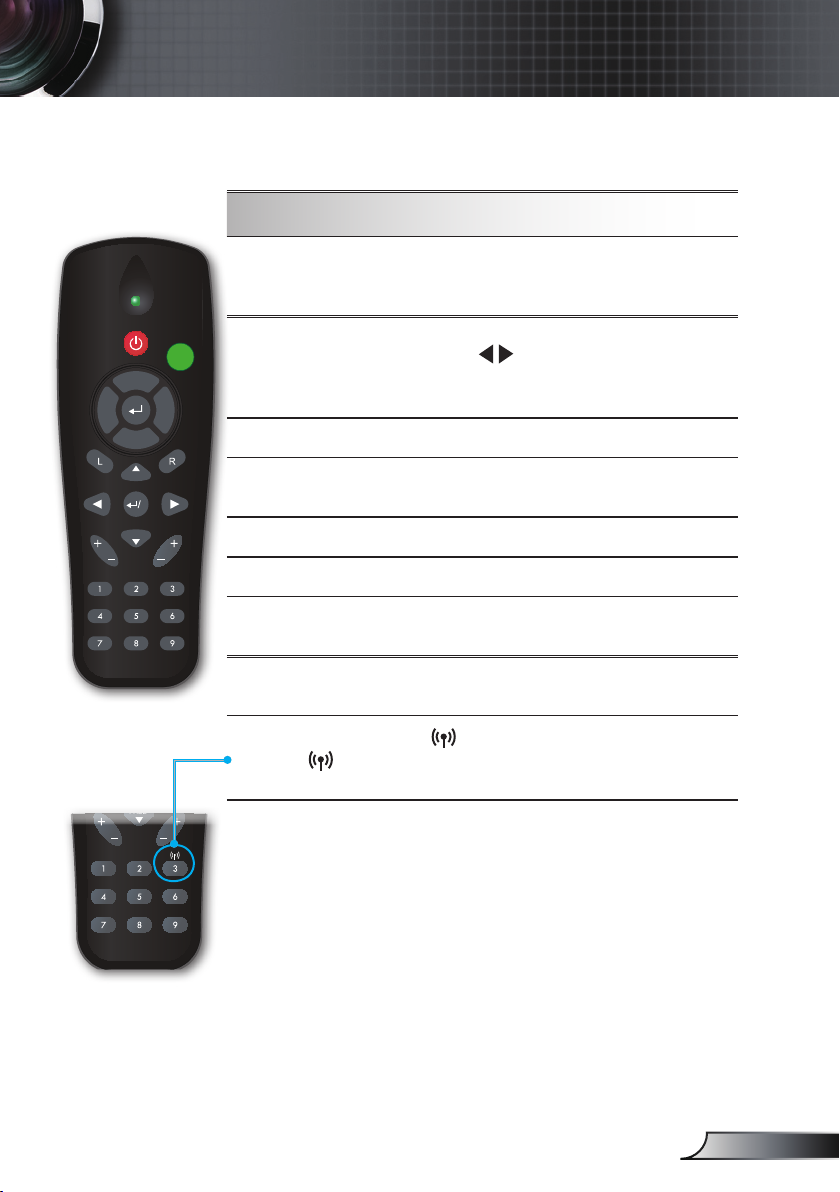
23
Italiano
Comandi utente
Telecomando
RE-SYNCSOURCE
KEYSTONE VOLUME
POWER
LASER
L
E
F
T
R
I
G
H
T
U
P
D
O
W
N
PAGE+
PAGE-
AV MUTE MENU
DVI-D
S-VIDEO
VGA-1
VIDEO
VGA-2
HDMI
?
RE-SYNCSOURCE
KEYSTONE VOLUME
POWER
LASER
L
E
F
T
R
I
G
H
T
U
P
D
O
W
N
PAGE+
PAGE-
AV MUTE MENU
DVI-D
S-VIDEO
VGA-1
VIDEO
VGA-2
HDMI
?
ZOOM
Utilizzo del telecomando
Premere “MENU” per visualizzare il menu
MENU
ZOOM
DVI-D
VGA -1
Disattiva AV
S-VIDEO
VGA -2
OSD (On Screen Display). Per uscire
dall’OSD, premere di nuovo “MENU”.
Serve ad avvicinare un'immagine.
Premere i tasti
(questo tasto presenta una funzione differente
sul modello wireless).
Premere “DVI-D” per scegliere la sorgente
DVI-D.
Premere “VGA 1” per scegliere la sorgente dal
connettore VGA1-IN/SCART.
Disattiva temporaneamente/riattiva l’audio ed
il video.
Premere “S-VIDEO” per scegliere la sorgente
S-Video.
Premere “VGA-2” per scegliere la sorgente dal
connettore VGA2-In.
per modicare lo zoom
VIDEO
Wireless
Premere “VIDEO” per scegliere la sorgente
video composito.
Premere per scegliere la sorgente wireless
(Questo tasto ha una funzione differente sul
modello non wireless.).
Page 24
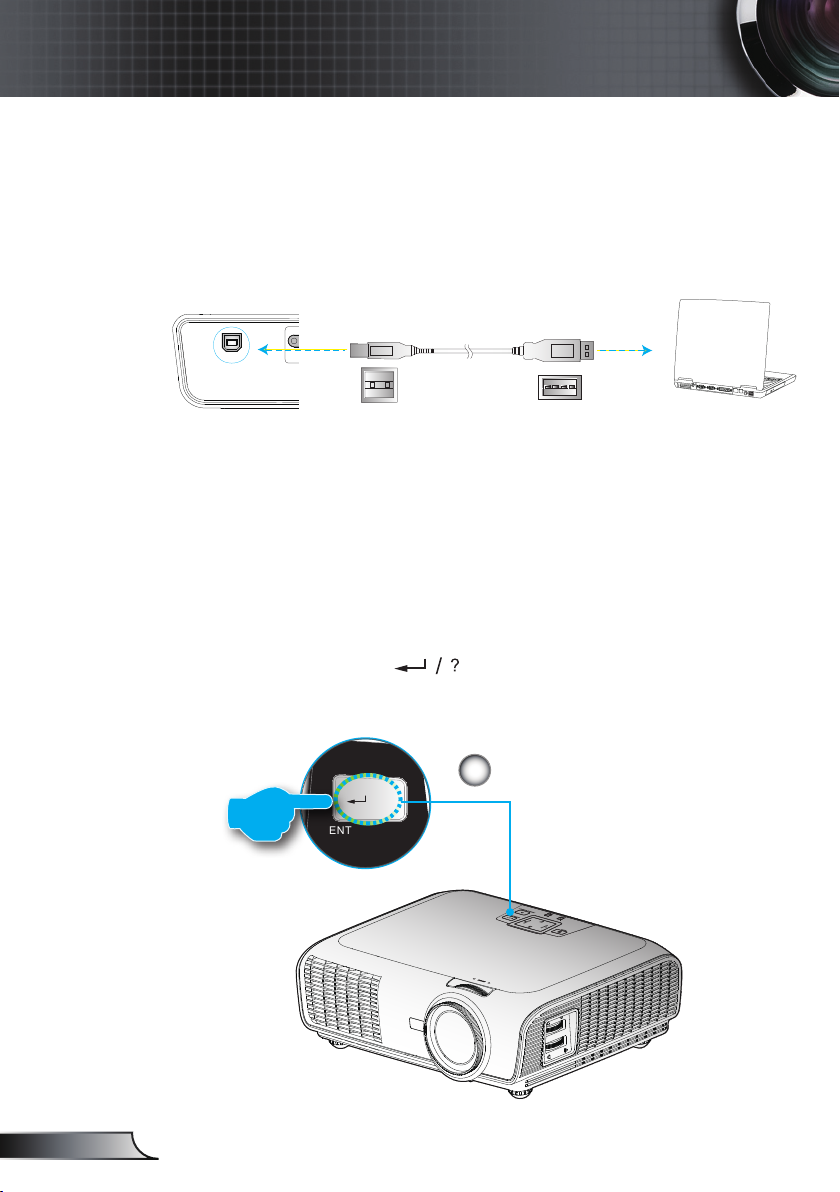
24
Italiano
Comandi utente
UU SSBB
Cavo USB
Alla porta USB
Alla porta USB
S
O
U
R
C
E
R
E
-
S
Y
N
C
?
/
L
A
M
P
T
E
M
P
M
E
N
U
P
O
W
E
R S
T
A
N
D
B
Y
E
N
T
E
R H
E
L
P
/
/
?
/
ENT ER HELP
/
Utilizzo del comando mouse remoto USB
Il telecomando può essere utilizzato come comando
mouse remoto collegando il proiettore al computer
tramite cavo USB.
Uso del tasto ENTER / GUIDA
Premere il tasto “ ” del pannello di controllo o del
telecomando per aprire il menu Guida.
Enter/Guida
1
Page 25
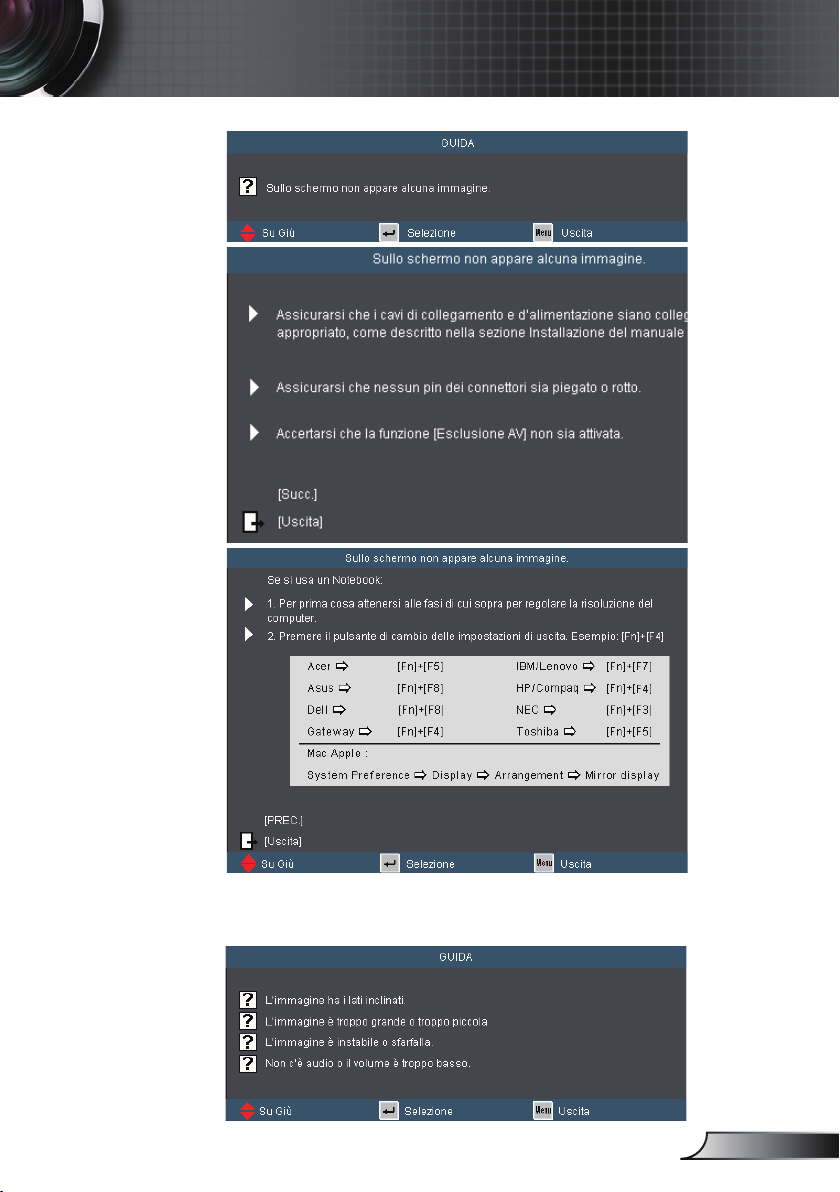
25
Italiano
Comandi utente
Se non si rileva alcuna sorgente di ingresso e il tasto Guida è premuto:
Se si rileva una sorgente di ingresso e il tasto Guida è premuto, le seguenti
pagine appaiono per consentire una diagnosi dei problemi.
Page 26
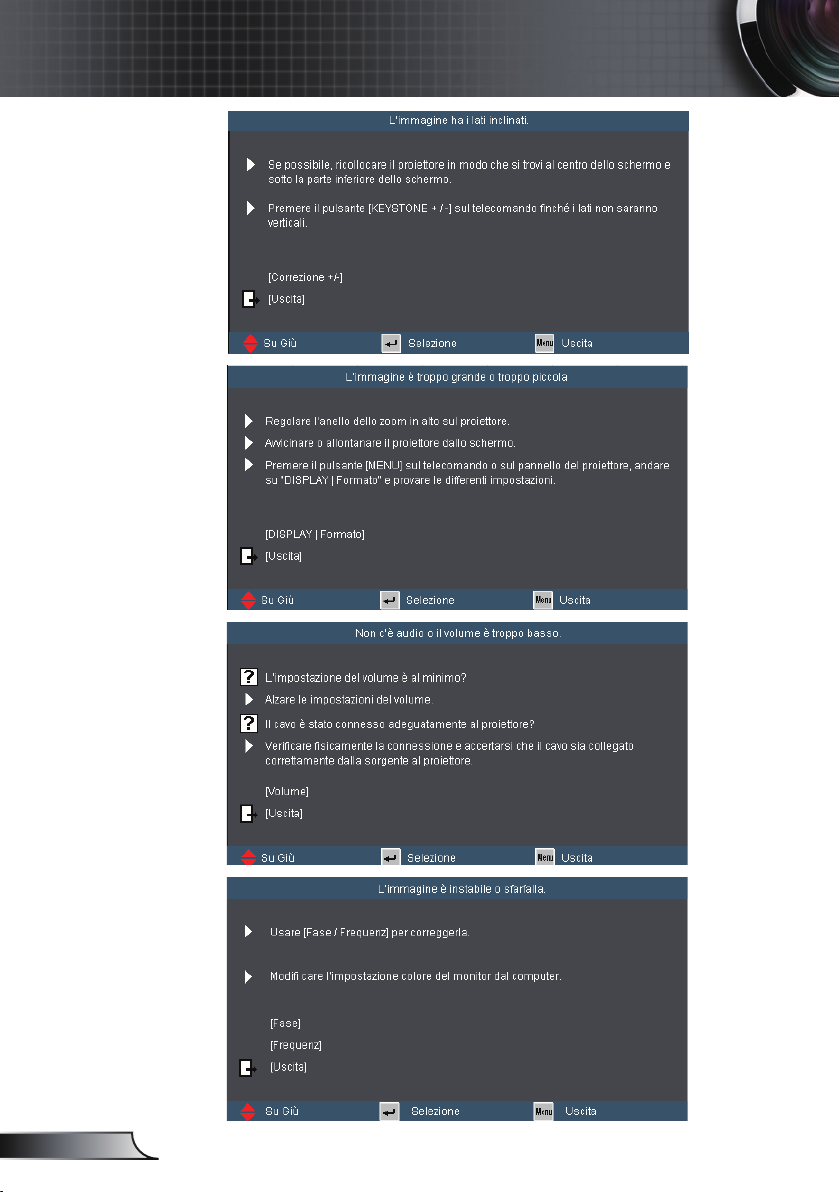
26
Italiano
Comandi utente
Page 27
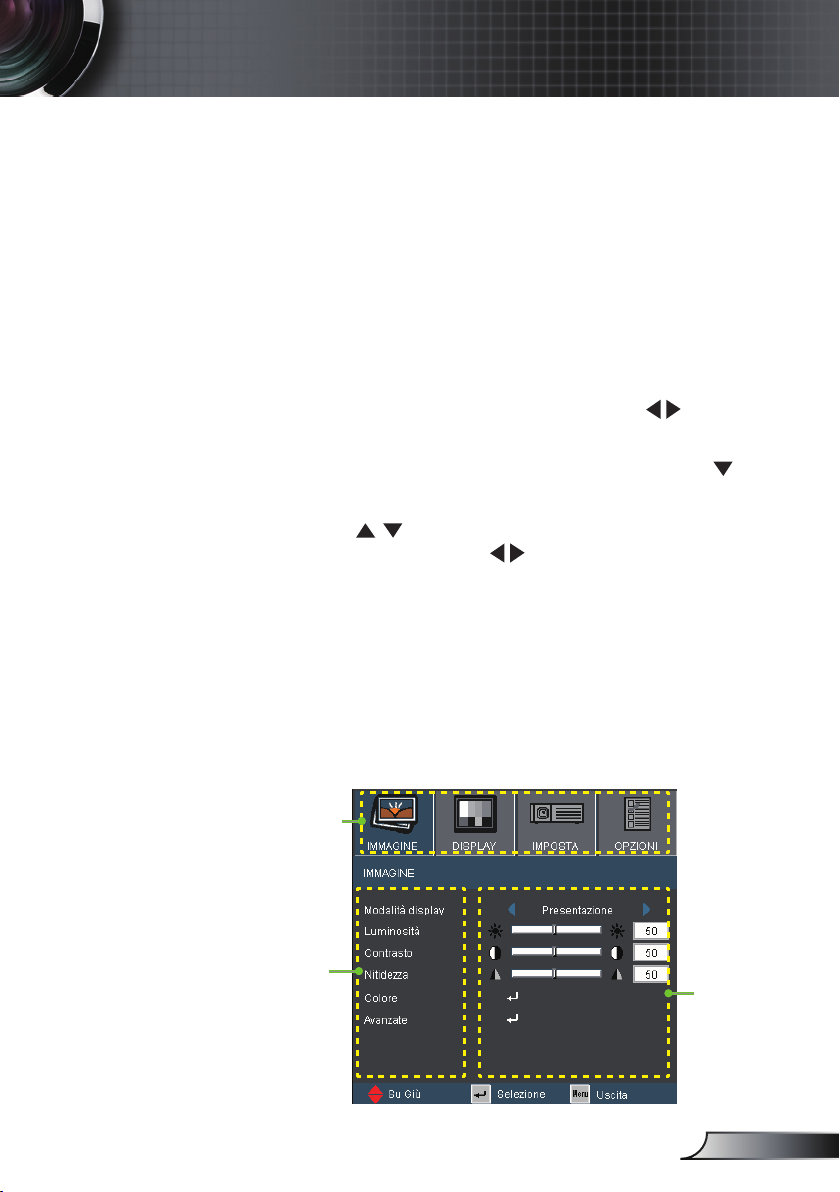
27
Italiano
Comandi utente
Menu OSD (On Screen Display)
Il proiettore ha dei menu OSD multilingue che consentono
di eseguire le regolazioni dell’immagine e di cambiare una
varietà d’impostazioni. Il proiettore rileverà automaticamente la
sorgente.
Come funziona l’OSD (On Screen Display)
1. Premere il tasto “MENU” del telecomando o del pannello del
proiettore per aprire il menu OSD.
2 Quando è visualizzato il menu OSD, usare i tasti
selezionare qualsiasi voce del menu principale. Mentre si
eseguono le selezioni in una pagina particolare, premere
tasto "Enter" per accedere ai menu secondari.
3. Usare i tasti
le impostazioni usando i tasti
per selezionare la voce desiderata e regolarne
.
4. Nel menu secondario, selezionare la voce successiva e regolarla
come descritto sopra.
5. Premere “Enter” per confermare e la schermata tornerà al menu
principale.
6. Per uscire, premere di nuovo “MENU”. Il menu OSD si chiuderà
ed il proiettore salverà automaticamente le nuove impostazioni.
per
o il
Menu principale
Menu secondario
Congurazione
Page 28
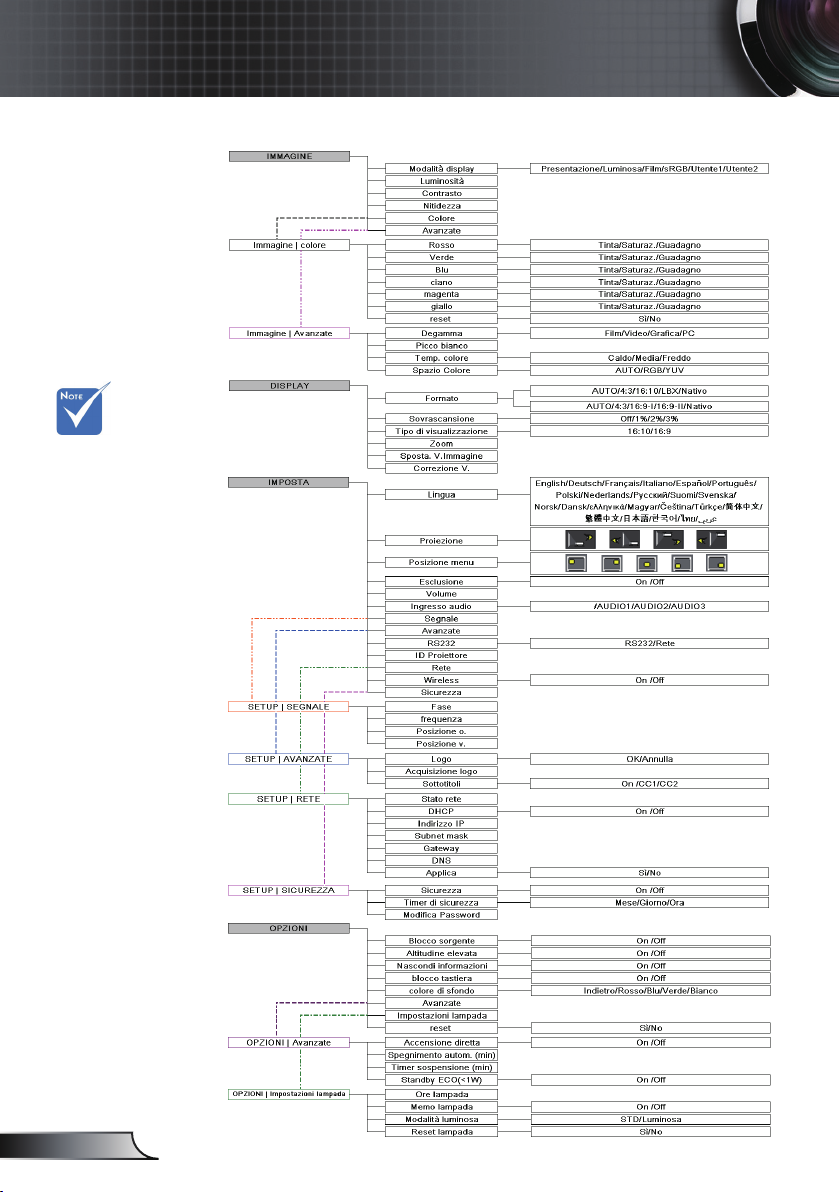
28
Italiano
Comandi utente
Struttura del menu
(*) Supportato solo
nel modello WXGA.
(**) Supportato solo
nel modello XGA.
(
#) “Tipo di
visualizzazione”
supportato solo nel
modello WXGA.
(
##) “Segnale”
supportato solo dal
segnale VGA (RGB)
analogico.
(
###) “Wireless”
funzionale solo con
il modello wireless
opzionale.
*
**
#
##
###
(WXGA)
(XGA)
Page 29
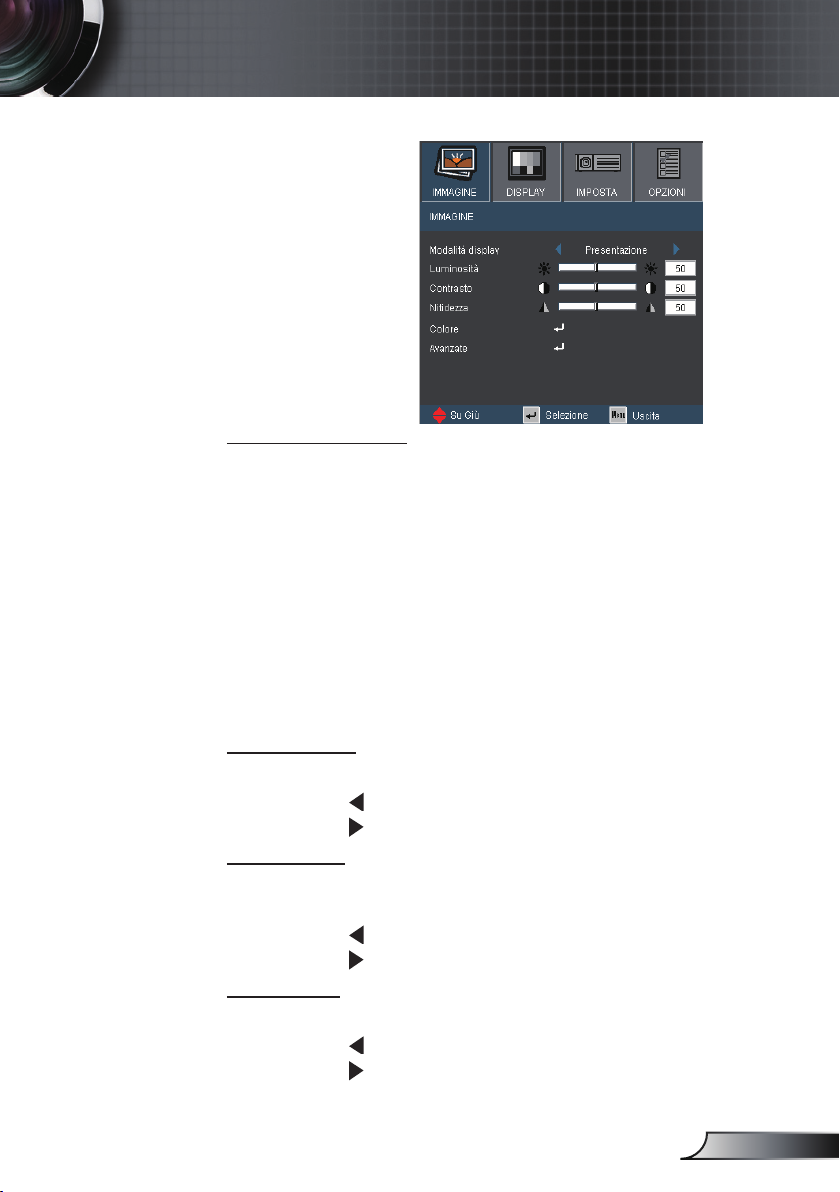
29
Italiano
Comandi utente
IMMAGINE
Modalità display
Ci sono diverse impostazioni predenite ottimizzate per vari tipi
d’immagine.
Presentazione: colori e luminosità ideali per l’input PC.
Luminosa: colori e luminosità massimi per l'input PC.
Film: per Home Theater.
sRGB: colori standard accurati.
Utente1: impostazioni dell’utente.
Utente 2: le impostazioni iniziali predenite di questa modalità
sono della modalità Film. Tutte le ulteriori regolazioni dell’utente
in Utente 2 verranno salvate in questa modalità per un utilizzo
futuro.
Luminosità
Regola la luminosità delle immagini.
Premere per scurire l’immagine.
Premere per schiarire l’immagine.
Contrasto
Il contrasto controlla la differenza tra le aree più chiare e più scure
dell’immagine.
Premere per diminuire il contrasto.
Premere per aumentare il contrasto.
Nitidezza
Regola la nitidezza dell’immagine.
Premere per diminuire la nitidezza.
Premere per aumentare la nitidezza.
Page 30
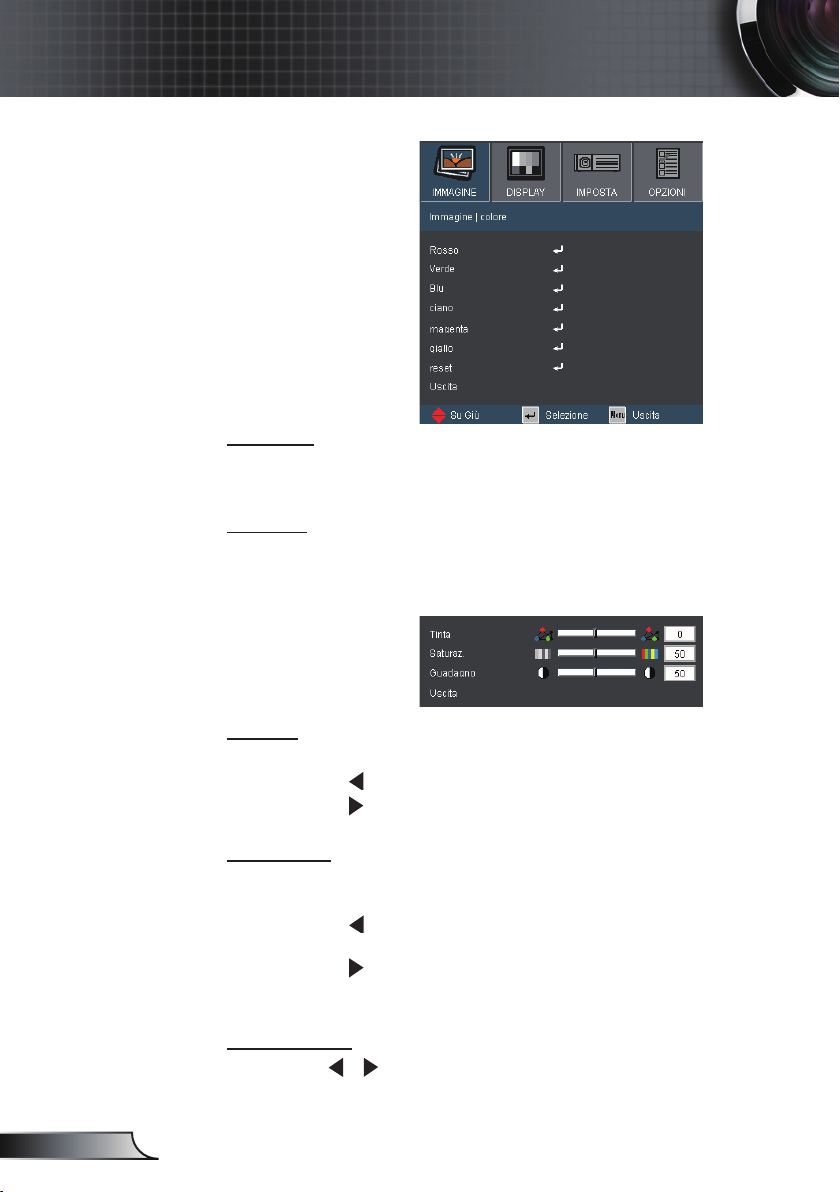
30
Italiano
Comandi utente
Immagine | Colore
Colore
Utilizzare queste impostazioni per le regolazioni avanzate dei
singoli colori rosso, verde, blu, ciano, magenta e giallo.
Reset
Scegliere “Sì” per ripristinare le impostazioni del colore sulle
impostazioni
predenite.
Tinta
Regola il bilanciamento dei colori rosso e verde.
Premere per aumentare la quantità di verde dell’immagine.
Premere per aumentare la quantità di rosso dell’immagine.
Saturaz.
Regola un’immagine video da bianco e nero a colori
completamente saturi.
Premere per diminuire la quantità di saturazione
dell’immagine.
Premere per aumentare la quantità di saturazione
dell’immagine.
Guadagno
Utilizzare o per regolare la luminosità (guadagno) dei colori
rosso, verde, blu, ciano, magenta e giallo.
Page 31

31
Italiano
Comandi utente
Immagine | Avanzate
Degamma
Consente di scegliere una tabella degamma che è stata
sintonizzata per produrre la migliore qualità immagine per l’input.
Film: per Home Theater.
Video: per origine video o TV.
Graca: per origine immagine.
PC: per origine PC o computer.
BrilliantColor™
Questa voce regolabile impiega un nuovo algoritmo d’elaborazione
del colore e miglioramenti a livello di sistema per abilitare una
maggiore luminosità fornendo alle immagini colori più reali e
vibranti. La gamma va da “0” a “10”. Se si preferisce un'immagine
migliorata in modo più marcato, regolare l'impostazione verso il
massimo. Per un'immagine più morbida e naturale, regolare verso
l'impostazione minima.
Temp. colore
Se la temperatura viene impostata su fredda, l’immagine ha un
aspetto più bluastro (immagine fredda).
Se la temperatura viene impostata su calda, l’immagine ha un
aspetto più rossastro (immagine calda).
Spazio Colore
Selezionare un tipo appropriato di matrice colore tra AUTO, RGB
o YUV.
Page 32

32
Italiano
Comandi utente
DISPLAY
“16:9” e “LBX” sono
funzionali solo con
modello WXGA.
“16:9-I” e “16:9-II”
sono funzionali solo
con modello XGA.
Modello WXGA:
due tipi di display
supportati: 16:9 e
16:10.
Su 16:9, i formati
disponibili sono
Auto, 4:3, 16:9, LBX
e Nativo.
Su 16:10, i formati
disponibili sono
Auto, 4:3, 16:10,
Letter Box e Nativo.
(Vedere pagina 36)
Formato
Usare questa funzione per scegliere il rapporto proporzioni
desiderato.
Auto: selezione automatica del formato appropriato di
visualizzazione.
4:3: questo formato è per sorgenti di ingresso 4×3.
16:9: questo formato è per sorgenti di ingresso 16×9.
16:10: questo formato è per sorgenti di ingresso 16×10.
16:9-I: questo formato è per sorgenti di ingresso 16×9, come
HDTV e DVD che sono migliorate per TV widescreen (576i/p).
16:9 II: questo formato è per sorgenti di ingresso 16×9, come
HDTV e DVD che sono migliorate per TV widescreen (480i/p).
Letter Box: questo formato è per sorgenti non 16×9, letterbox,
e per gli utenti che usano obiettivi 16×9 esterni per visualizzare
un rapporto proporzioni di 2,35:1 usando la totale risoluzione.
Nativo: questo formato visualizza l’immagine originale senza
alcun proporzionamento.
Page 33

33
Italiano
Comandi utente
Formato LBX
Formato 16 : 9
o
Formato 16 : 10
o
Formato 4 : 3
Informazioni dettagliate sulla modalità LBX:
1) Alcuni DVD Letter-Box non sono adatti per TV 16x9. In questo
caso, l'immagine non appare corretta quando viene visualizzata in
modalità 16:9.
In tal caso, usare la modalità 4:3 per guardare il DVD.
Se il contenuto non è in 4:3, appariranno delle barre nere intorno
all'immagine sullo schermo a 16:9. Per questo tipo di contenuto,
si può utilizzare la modalità LBX per riempire l'immagine sullo
schermo a 16:9.
2) Se si usa un obiettivo anamorco esterno, la modalità LBX
consente di guardare contenuti 2,35:1 senza barre nere sopra
e sotto lo schermo. In tal modo, si utilizzano completamente la
potenza della lampada e la risoluzione.
Area dello schermo
Area immagine
Segnale d’input
Visualizzazione su schermo
Page 34

34
Italiano
Comandi utente
Modello WXGA:
Se si seleziona questo formato, il tipo di display diventa automaticamente a 16:10
(1280×800)
Tipo di visualizzazione: 16×10 (ridimensionamento su 1280 × 800 centrale)
Origine 480i/p 576i/p 720p 1080i/p PC
4:3 Ridimensionamento su 1066 × 800 centrale
16:10 Ridimensionamento su 1280 × 800 centrale
LBX Ridimensionamento su 1280 × 800 centrale
Nativo Mappatura 1:1 centro
Tipo di visualizzazione: 16×9 (1280 × 720)
Origine 480i/p 576i/p 720p 1080i/p PC
4:3 Ridimensionamento su 960 × 720 centrale
16:9 Ridimensionamento su 1280 × 720 centrale
LBX Ridimensionamento su 1280 × 720 centrale
Nativo Mappatura 1:1 centro
Modello XGA: (
1024 × 768)
Origine 480i/p 576i/p 720p 1080i PC
4:3 Ridimensionamento su 1024 × 768 centrale
16:9-l Ridimensionamento su 1024 × 576 centrale
16:9-ll Ridimensionamento su 854 × 480 centrale
Nativo Mappatura 1:1 centro
Page 35
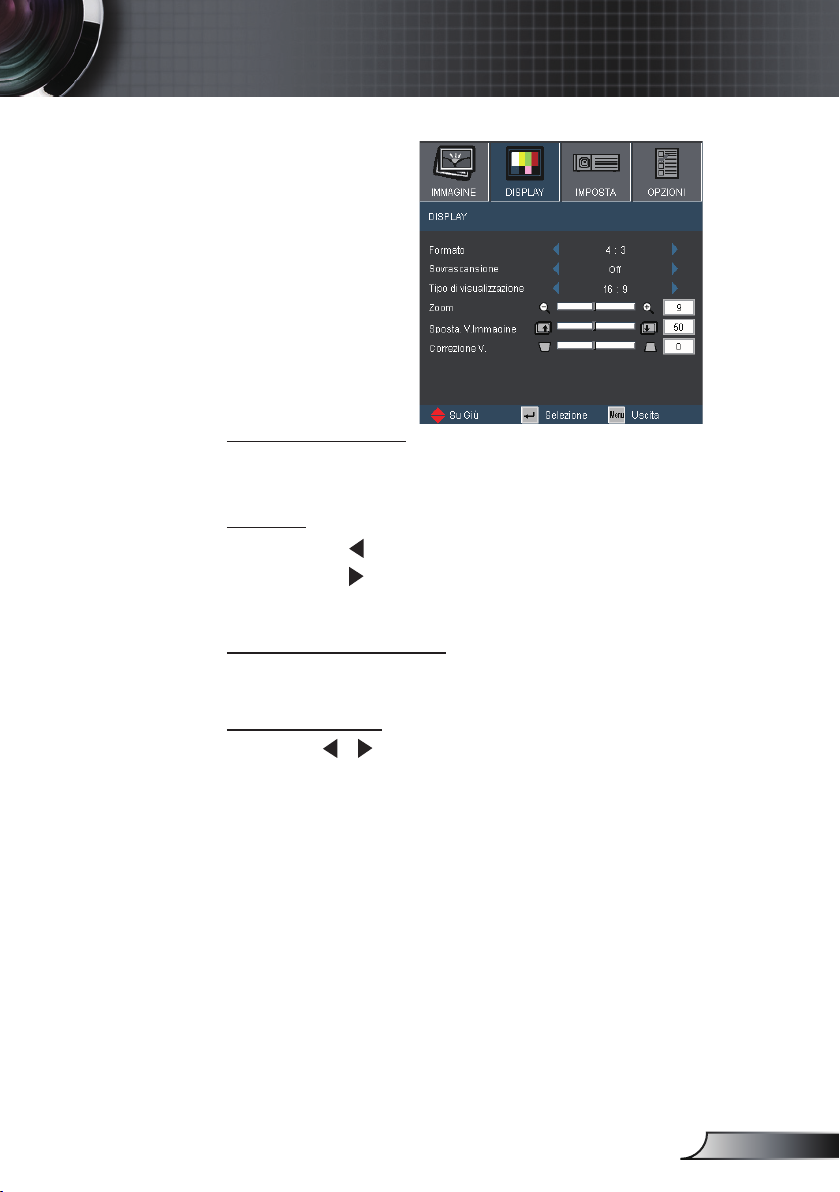
35
Italiano
Comandi utente
DISPLAY
Sovrascansione
Eseguire la funzione Sovrascansione per rimuovere i disturbi di
codica sui bordi dell’immagine della sorgente video.
Zoom
Premere per ridurre le dimensioni dell’immagine.
Premere per ingrandire le dimensioni dell’immagine su
schermo.
Sposta. V.Immagine
Sposta l’immagine proiettata verticalmente.
Correzione V.
Premere o per regolare la distorsione verticale dell’immagine.
Se l'immagine appare trapezoidale, questa opzione rende
l'immagine rettangolare.
Page 36

36
Italiano
Comandi utente
DISPLAY
Tipo di visualizzazione
Scegliere il tipo di display tra 16:10 (1280 x 800) o
“Tipo di
visualizzazione”
funzionale solo con
il modello WXGA.
Quando “Tipo di
visualizzazione”
viene impostato
su 16:9, il formato
predenito diventa
“4:3, 16:9, LBX,
Nativo, AUTO” in
sostituzione del
formato originale
“4:3, 16:10, LBX,
Nativo, AUTO”.
(Vedere pagina 32)
16:9 (1280 x 720).
Schermo 16:10
Origine 480i/p 576i/p 720p 1080i/p PC
Auto
4:3 Scala a 1066 × 800
16:10
LBX
Nativo
Mappatura 1:1
Schermo 16:9
Origine 480i/p 576i/p 720p 1080i/p PC
Auto
4:3
16:9
LBX
Mappatura 1:1
Nativo
Se si seleziona questo formato, il tipo di display diventa
automaticamente a 16:10 (1280×800).
Scala a 1280 × 800
quindi si visualizza l'immagine centrale a 1280 × 800.
centro
Se si seleziona questo formato, il tipo di display diventa
quindi si visualizza l'immagine centrale a 1280 × 720.
centro
Scala a 1280 × 960,
1280 × 720
centrato
automaticamente a 16:10 (1280×800).
Scala a 960 × 720
Scala a 1280 × 720
Scala a 1280 × 960,
1280 × 720
centrato
Mappatura 1:1
centrato
1280 × 800
Mappatura 1:1
centrato
1280 × 720
mappatura
centrato
mappatura
centrato
1:1
1:1
Page 37

37
Italiano
Comandi utente
SETUP | Lingua
Lingua
Sceglie il menu OSD multilingua. Premere o nel menu
secondario e poi usare il tasto o per selezionare la lingua
preferita. Premere “Enter” per nalizzare la selezionare.
Page 38

38
Italiano
Comandi utente
IMPOSTA
Proiezione
Le proiezioni Retro
- Scrivania e Retro
- Softto devono
essere usate con
uno schermo
trasparente.
Fronte - Scrivania
Questa è la selezione predenita. L’immagine viene proiettata
direttamente sullo schermo.
Retro - Scrivania
Quando selezionato, l'immagine apparirà invertita.
Frontale-Softto
Quando selezionato, l'immagine apparirà sottosopra.
Retro - Softto
Quando selezionato, l'immagine apparirà sottosopra.
Page 39

39
Italiano
Comandi utente
IMPOSTA
Posizione menu
Permette di scegliere la posizione del menu sullo schermo.
Esclusione
Scegliere “On” per attivare la funzione Esclusione.
Scegliere “Off” per disattivare la funzione Silenzio.
Volume
Premere per diminuire il volume.
Premere
per aumentare il volume.
Ingresso audio
Le impostazioni audio predenite si trovano sul pannello
posteriore del proiettore. Usare questa opzione per riassegnare
uno degli ingressi audio (1, 2 o 3) alla sorgente di immagine
attuale. Ciascun ingresso audio può essere assegnato a più di
una sorgente video.
AUDIO1: VGA1, S-VIDEO
AUDIO2: VGA2, HDMI
AUDIO3: DVI, VIDEO
Page 40

40
Italiano
Comandi utente
SETUP | Segnale
“Segnale”
supportato solo dal
segnale VGA (RGB)
analogico.
Fase
Sincronizza la temporizzazione del segnale dello schermo con
quella della scheda video. Se l'immagine appare instabile o
sfarfallante, usare questa funzione per correggerla.
Frequenza
Cambia la frequenza dei dati di visualizzazione per farla
corrispondere a quella della scheda video del computer. Utilizzare
questa funzione solo se l’immagine appare instabile verticalmente.
Posizione o.
Premere per spostare l’immagine verso sinistra.
Premere per spostare l’immagine verso destra.
Posizione v.
Premere per spostare l’immagine verso il basso.
Premere per spostare l’immagine verso l’alto.
Page 41

41
Italiano
Comandi utente
SETUP | Avanzate
Logo
Usare questa funzione per impostare la schermata di avvio desiderata. Se
vengono effettuate modiche, esse saranno attive dalla volta successiva
in cui il proiettore viene avviato.
Optoma: schermata di avvio predenita.
Utente: adopera l'immagine salvata dalla funzione “Acquisizione logo”.
Acquisizione logo
Premere “ ” per acquisire immediatamente l'immagine attualmente
visualizzata sullo schermo.
Sottotitoli
Off: selezionare “Off” per disattivare i sottotitoli.
CC1: lingua CC1: inglese statunitense.
CC2: lingua CC2 (in base al canale TV dell'utente):
spagnolo, francese, portoghese, tedesco, danese.
Page 42

42
Italiano
Comandi utente
IMPOSTA
RS232
RS232: consente il controllo RS232 di un singolo proiettore.
Rete: contente il controllo del proiettore tramite LAN di rete per
“Wireless”
funzionale solo con
il modello wireless.
ID Proiettore
La denizione ID può essere congurata mediante il menu
(intervallo 0-99) e consente all’utente di controllare un singolo
proiettore mediante RS232. Per la lista completa dei comandi
RS232 fare riferimento a pagina 61.
Wireless
Scegliere “On” per attivare la modalità wireless.
mezzo del browser (Internet Explorer).
Page 43

43
Italiano
Comandi utente
SETUP | Rete
Stato rete
Visualizza le informazioni di rete.
DHCP
On: assegnare automaticamente un indirizzo IP al proiettore da
un server DHCP esterno.
Off: assegnare manualmente un indirizzo IP.
Indirizzo IP
Selezionare un indirizzo IP.
Subnet Mask
Selezionare il numero di subnet mask.
Gateway
Selezionare il gateway predenito della rete collegata al proiettore.
DNS
Selezionare il numero di DNS.
Applica
Premere “ ” e scegliere “Sì” per applicare la selezione.
Page 44

44
Italiano
Comandi utente
Come usare il browser per controllare il proiettore
Per controllare il proiettore tramite browser, il proiettore deve disporre
di indirizzo IP e deve essere connesso alla rete locale.(*)
(*) Si consiglia
CALDAMENTE
di contattare
il proprio
amministratore
di rete prima
di installare il
proiettore sulla
rete.
(**) Non è
necessario
collegare il
computer a
router, hub o
switch se è già
congurato
per funzionare
sulla rete
in modo wireless.
(***) I valori relativi
a indirizzo IP,
subnet mask,
gateway e DNS
sono usati
come esempio.
La subnet IP
deve trovarsi
entro il raggio
della rete.
DHCP ON:
1) Se si dispone di server DHCP sulla rete, collegare il proiettore
a router, hub o switch con un cavo diritto tramite connessione
RJ45.(**)
2) Far apparire il MENU del proiettore e andare su SETUP | RETE
per vedere l'indirizzo IP assegnato. Di seguito vi è un esempio
di come dovrebbe apparire l'OSD.
Si presume che il computer sia collegato e già precongurato
per funzionare sulla rete. Andare a pagina 45 per vedere
Accesso al proiettore tramite browser.
3) Premere “MENU” per chiudere l'OSD.
DHCP OFF:
1) Collegare il proiettore al computer su hub o switch con un cavo
diritto tramite connessione RJ45.
2) Premere il tasto MENU e andare su SETUP | RETE per
assegnare indirizzo IP, subnet mask, gateway e DNS nella
nestra di dialogo.
3) Selezionare Applica e premere il tasto “Enter” per applicare le
modiche, quindi premere MENU per chiudere l'OSD.(***)
Page 45

45
Italiano
Comandi utente
Accesso al proiettore tramite browser
(es., MicrosoftTM Internet Explorer)
1) Assicurarsi che il PC si colleghi correttamente al proiettore
wireless.
2) Aprire il browser; verrà automaticamente caricata la pagina
principale del proiettore wireless.
3) In caso contrario, digitare l’indirizzo IP del proiettore nel browser.
Si trova sulla schermata di avvio del proiettore wireless o nell’
OSD.(L’IP predenito è 192.168.100.10)
4) Fare clic su [Admin] (Ammin.) e digitare la password.
Nota: la password predenita è “admin”.
5) Fare clic su [Projector control Panel] (Pannello di controllo
proiettore) per accedere ai comandi del proiettore.
Funzioni wireless avanzate
Per istruzioni sull’utilizzo di queste funzioni, consultare “Manuale dell’
utente wireless/di rete” (sul CD del manuale dell’utente).
(*) Si consiglia di
annotare i valori
attualmente
impostati sul
computer prima
di effettuare
modiche.
In caso di problemi di accesso ai comandi del
proiettore tramite connessione di rete.
1) Seguire i punti 1 ~ 3 per DHCP OFF come indicato a pagina 44.(*)
2) Sul computer, fare clic su Start, Pannello di Controllo, Rete e
connessioni Internet, Connessioni di rete, quindi fare clic sulla
connessione di rete da congurare (scheda di rete) e fare clic su
Proprietà, Protocollo Internet e Proprietà.
Page 46

46
Italiano
Comandi utente
3) Selezionare Utilizza il seguente indirizzo IP e digitare quanto
segue:
Fare clic su OK, quindi di nuovo su OK. Chiudere tutte le nestre
aperte.
4) Sul computer, fare clic su Start, Pannello di Controllo, Opzioni
Internet, Connessioni, Impostazioni LAN e assicurarsi che tutti i
campi non siano selezionati.
Fare clic su OK, quindi di nuovo su OK. Chiudere tutte le nestre
aperte.
5) Aprire Internet Explorer e digitare l'indirizzo IP del proiettore
(192.168.100.10), quindi premere il tasto Enter. Si dovrebbe poter
accedere all'interfaccia web del proiettore.
Page 47

47
Italiano
Comandi utente
SETUP | Sicurezza
Sicurezza
On: scegliere “On” per usare la password di verica quando si
Timer di sicurezza
Questa funzione viene usata per selezionare il numero di ore
consentite per l’uso del proiettore (mese/giorno/anno). Quando si
raggiunge il limite, sarà richiesto di inserire di nuovo la password.
accende il proiettore.
Off: scegliere “Off” per poter accendere il proiettore senza
inserire la password di verica.
Page 48

48
Italiano
Comandi utente
SETUP | Sicurezza
Il codice predenito
è “1234” (prima
volta).
Modica Password
La prima volta:
1. Premere “ ” per impostare la password.
2. La password deve essere di 4 cifre.
3. Usare i tasti numerici per selezionare la password, poi
premere “
Modica Password:
1. Premere “ ” per inserire la vecchia password.
2. Usare i tasti numerici per inserire la password attuale e
premere “
3. Inserire la nuova password (composta da 4 cifre) i
tasti numerici del telecomando, poi premere “
confermare.
4. Inserire di nuovo la nuova password e premere “
confermare.
Se si inserisce per 3 volte una password non corretta, il
proiettore si spegne automaticamente.
Se è stata dimenticata la password, contattare la sede locale
per richiedere assistenza.
” per confermare la selezione.
” per confermare.
” per
” per
Page 49

49
Italiano
Comandi utente
OPZIONI
Blocco sorgente
On: il proiettore cercherà solo la connessione in ingresso
Altitudine elevata
Quando viene selezionato “On", le ventole inizieranno a girare
più velocemente. Questa funzione è utile quando ci si trova ad
altitudini elevate, dove l'aria è più rarefatta.
attuale.
Off: il proiettore cercherà altri segnali se il segnale corrente è
perso.
Per disattivare il
blocco tastiera,
tenere premuto
“Enter” sulla parte
superiore del
proiettore per 5
secondi.
Nascondi informazioni
On: scegliere “On” per nascondere i messaggi di informazioni.
Off: scegliere “Off” per mostrare i messaggi di informazioni.
Blocco tastiera
Quando la funzione Blocco tastiera è “On”, il pannello di controllo
sarà bloccato, però il proiettore può essere operato usando il
telecomando. Selezionando “Off” sarà possibile riutilizzare il
pannello di controllo.
Colore di sfondo
Usare questa funzione per visualizzare una schermata “nera”,
“rossa”, “blu”, “verde” o “bianca” quando non è disponibile nessun
segnale.
Reset
Scegliere “Sì” per riportare i parametri di tutti i menu sulle
impostazioni predenite.
Page 50

50
Italiano
Comandi utente
OPZIONI | Avanzate
Accensione diretta
Scegliere “On” per attivare la funzione Accensione diretta. Il
proiettore si accenderà automaticamente quando è fornita
l’alimentazione CA, senza premere il tasto “POWER/STANDBY”
del pannello di controllo del proiettore oppure il tasto
“ALIMENTAZIONE” del telecomando.
Spegnimento autom. (min)
Imposta l’intervallo del timer del conto alla rovescia. Il timer del
conto alla rovescia inizierà il conteggio quando al proiettore non è
inviato alcun segnale. Il proiettore si spegnerà automaticamente al
termine del conto alla rovescia (in minuti).
Questo disabilita
l’uscita VGA
e il controllo
RJ45 quando il
proiettore è in
modalità standby
(<1W).
Timer sospensione (min)
Imposta l’intervallo del timer del conto alla rovescia. Il timer del
conto alla rovescia inizierà il conteggio con o senza segnale
inviato al proiettore. Il proiettore si spegnerà automaticamente al
termine del conto alla rovescia (in minuti).
Eco. Standby (<1W)
On: scegliere “On” per risparmiare ulteriore energia (<1W).
Off: scegliere “Off” per tornare alla modalità standby normale e
abilitare la porta di uscita VGA.
Page 51

51
Italiano
Comandi utente
OPZIONI |
Impostazioni
lampada
Ore lampada
Visualizza le ore totali della lampada.
Memo lampada
Quando è accesa, il messaggio apparirà 30 ore prima di dover
sostituire la lampada.
Modalità luminosa
STD: scegliere “STD” per abbassare la potenza della lampada
del proiettore che diminuirà il consumo energetico ed
aumenterà la durata della lampada no al 130%.
Luminosa: scegliere “Luminosa” per aumentare la luminosità.
Reset lampada
Ripristina il contatore delle ore dopo avere sostituito la lampada.
Page 52

52
Italiano
Appendici
Risoluzione dei problemi
Controllare le informazioni che seguono se
si riscontrano problemi con il proiettore. Se il
problema persiste, mettersi in contatto con il
rivenditore locale oppure con il Centro assistenza.
Problemi d’immagine
Sullo schermo non appare alcuna immagine
Assicurarsi che i cavi di collegamento e d’alimentazione siano
collegati in modo appropriato, come descritto nella sezione
“Installazione”.
Assicurarsi che i pin dei connettori non siano piegati o rotti.
Controllare che la lampada del proiettore sia stata installata
correttamente. Fare riferimento alla sezione “Sostituzione della
lampada”.
Assicurarsi di avere rimosso il tappo dell’obiettivo e che il proiettore
sia acceso.
Assicurarsi che la funzione “Esclusione AV” non sia stata attivata.
L'immagine è visualizzata parzialmente, in modo scorretto
oppure scorre
Premere il tasto “RE-SYNC” (Sincronizzazione) del telecomando.
Se usa il PC:
Per Windows 95, 98, 2000, XP:
1. Aprire le “Risorse del computer”, la cartella “Pannello di
controllo” e poi fare doppio clic sull'icona “Schermo”.
2. Selezionare la scheda “Impostazioni”.
3. Vericare che la risoluzione di schermo sia inferiore o uguale a
UXGA (1600 x 1200).
4. Fare clic sul tasto “Proprietà avanzate”.
Se il proiettore non proietta ancora l’immagine in modo completo,
sarà anche necessario cambiare la visualizzazione del monitor che
si sta utilizzando. Fare riferimento alle fasi che seguono.
5. Vericare che l'impostazione della risoluzione sia inferiore o
uguale a UXGA (1600 x 1200).
6. Selezionare il pulsante “Cambia” nella scheda “Monitor”.
Page 53

53
Italiano
Appendici
7. Fare clic su “Mostra tutte le periferiche”. Poi selezionare
“Schermi standard” nella casella SP; scegliere la modalità di
risoluzione necessaria nella casella “Modello”.
8. Vericare che l’impostazione della risoluzione del monitor sia
inferiore o uguale a UXGA (1600 x 1200).
Se si usa un notebook:
1. Per prima cosa attenersi alle fasi di cui sopra per regolare la
risoluzione del computer.
2. Premere i tasti appropriati, elencati di seguito per marca di
notebook, per inviare il segnale dal notebook al proiettore.
Esempio: [Fn]+[F4]
Acer [Fn]+[F5]
Asus [Fn]+[F8]
Dell [Fn]+[F8]
Gateway [Fn]+[F4]
Mac Apple:
Preferenze di sistema Monitor Disposizione
Duplica monitor
Se si riscontrano difcoltà mentre si cambiano le risoluzioni,
oppure se il monitor si blocca, riavviare tutte le attrezzature ed il
proiettore.
Lo schermo del notebook e del PowerBook non visualizza
la presentazione
Se si usa un PC portatile
Alcuni notebook possono disattivare il proprio schermo quando è
in uso una seconda periferica di visualizzazione. Ciascun portatile
ha un modo diverso per riattivare lo schermo. Fare riferimento al
manuale del computer per le informazioni dettagliate.
L’immagine è instabile o sfuocata.
Usare “Fase” per correggerla. Fare riferimento a pagina 40 per
altre informazioni.
Modicare l'impostazione colore del monitor dal computer.
L'immagine ha delle barre verticali
Usare la “Frequenza” per eseguire la regolazione. Fare
riferimento a pagina 40 per altre informazioni.
Controllare e ricongurare la modalità di visualizzazione della
scheda video per assicurarsi che sia compatibile con il proiettore.
IBM/Lenovo [Fn]+[F7]
HP/Compaq [Fn]+[F4]
NEC [Fn]+[F3]
Toshiba [Fn]+[F5]
Page 54

54
Italiano
Appendici
L’immagine è sfuocata
Assicurarsi di aver rimosso il copriobiettivo.
Regolare la ghiera di messa a fuoco sull’obiettivo del proiettore.
Assicurarsi che lo schermo di proiezione si trovi ad una distanza
compresa tra 3,28 e 32,81 ft (1,0 e 10,0 metri) dal proiettore.
Fare riferimento a pagina 18.
L’immagine è allungata quando si visualizza un DVD 16:9
Quando si eseguono DVD anamorci o DVD 16:9, il proiettore
mostrerà l’immagine migliore con la modalità di visualizzazione
del proiettore impostata su 16:9 nell'OSD.
Se si eseguono DVD in formato LBX, impostare il formato su LBX
nell’OSD del proiettore.
Se si eseguono DVD in formato 4:3, impostare il formato su 4:3
nell’OSD del proiettore.
Se l'immagine è ancora allungata, sarà anche necessario regolare
il rapporto proporzioni facendo riferimento a quanto segue:
Impostare il formato di visualizzazione del lettore DVD sul
rapporto proporzioni 16:9 (widescreen).
L’uso di
Correzione non è
raccomandato.
L’immagine è troppo grande o troppo piccola
Regolare la ghiera dello zoom in alto sul proiettore.
Avvicinare o allontanare il proiettore dallo schermo.
Premere il tasto “MENU” del telecomando o sul pannello del
proiettore, andare su “Formato di visualizzazione” e provare le
varie impostazioni.
L’immagine ha i lati inclinati
Se possibile, ricollocare il proiettore così che si trovi
orizzontalmente al centro dello schermo e sotto la parte inferiore
dello stesso.
Premere il tasto “CORREZIONE +/-” del telecomando, oppure
il tasto “
verticali.
L'immagine è invertita
Selezionare “SETUP Proiezione” dal menu OSD e regolare la
direzione di proiezione.
/ ” sul pannello del proiettore per regolare i lati
Page 55

55
Italiano
Appendici
Altri problemi
Il proiettore non risponde ad alcun comando
Sepossibile, spegnere il proiettore e scollegare il cavo
d’alimentazione, attendere almeno 60 secondi prima di ricollegare
l’alimentazione.
Vericare che non sia stato attivato “Blocco tastiera” tentando di
controllare il proiettore con il telecomando.
La lampada si brucia o emette il rumore di uno scoppio
Quando la lampada raggiunge il termine della sua durata, si brucia
e potrebbe emettere il rumore di un forte scoppio. In questo caso,
il proiettore non si riaccenderà nché non è stata sostituita la
lampada. Attenersi alle procedure della sezione "Sostituzione della
lampada", a pagina 57-58, per sostituire la lampada.
Indicazione di stato del segnale
Messaggio luminoso del LED
Luce ssa
Nessuna luce
LED
Messaggio
Stato di Standby
(Input da cavo
d'alimentazione)
Accensione
(riscaldamento)
Illuminazione
lampada
Spegnimento
(raffreddamento)
Errore
(surriscaldamento)
Errore
(guasto ventola)
Errore (guasto
lampada)
* Il LED ON/STANDBY deve essere su ON quando appare l'OSD e su OFF quando
scompare l'OSD.
alimentazione
(blu/rosso) (rosso) (rosso)
Rosso
Blu
lampeggiante
Blu
Lampeggiante
rosso
LED Temp LED Lamp
Lampeggiante
(0,5 s ON, 0,5 s
OFF)
Page 56

56
Italiano
Appendici
Messaggi su schermo
Avviso temperatura:
Guasto ventolina:
Avviso lampada:
Sostituzione della lampada:
Messaggio di stato:
Problemi del telecomando
Se il telecomando non funziona
Vericare che l'angolo operativo del telecomando si trovi tra
±15° sia in orizzontale che in verticale rispetto ai ricevitori IR del
proiettore.
Assicurarsi che non vi siano ostruzioni tra il telecomando e il
proiettore. Portarsi a 7 m (±0°) dal proiettore.
Assicurarsi che le batterie siano inserite in modo corretto.
Sostituire le batterie se sono scariche.
Page 57

57
Italiano
Appendici
HIGH TEMPERATURE COOL FOR 30 MINUTES.
HIGH PRESSURE LAMP MAY EXPLODE IF IMPROPERLY HANDED.
REFER TO LAMP REPLACEMENT INSTRUCTIONS.DISCONNECT
POWER BEFORE CHANGING LAMP.
ATTENTION:
AHAUTES TEMPERATURES REFROIDISSEZ PENDANT 30 MINUTES.
Les lampes a haute pression peuvent exploser si elles sont mal utilisees.
Confier l entretien a une personne qualifiee.
COUPERLE COURANT AVANT DEREMPLACERLE LAMPES.
CAUT I ON !
H
g
Sostituzione della lampada
Il proiettore rileva automaticamente la durata della lampada.
Quando la lampada sta per raggiungere il termine della sua
durata, si riceverà un messaggio d’avviso.
Quando si vede questo messaggio, mettersi in contatto con
il rivenditore oppure con il Centro assistenza per sostituire
al più presto la lampada. Assicurarsi che il proiettore si
sia raffreddato per almeno 30 minuti prima di sostituire la
lampada.
Avviso: se si esegue il montaggio su softto, prestare
estrema attenzione quando si apre il pannello d’accesso alla
lampada. Si raccomanda di usare occhiali protettivi quando
si cambia la lampada di proiettori installati sul softto. "Deve
essere prestata estrema cautela per impedire alle parti libere
di non cadere fuori dal proiettore."
Avviso: lo scomparto della lampada può essere caldo!
Permetterne il raffreddamento prima di cambiare la lampada!
Avviso: per ridurre il rischio di lesioni personali, non far cadere
il modulo della lampada o toccare la lampada. Se dovesse
cadere, la lampada potrebbe frantumarsi e provocare lesioni.
Page 58

58
Italiano
Appendici
1
2
3
Le viti sulla
copertura della
lampada e la
lampada non
possono essere
rimosse.
il proiettore non può
essere acceso se
la copertura della
lampada non è
stata rimessa al suo
posto sul proiettore.
Non toccare la
parte in vetro
della lampada.
L’olio delle mani
può far rompere
la lampada. Per
pulire il modulo
della lampada,
qualora venisse
accidentalmente
toccato, usare un
panno asciutto.
Procedura di sostituzione della lampada
1. Spegnere il proiettore premendo il tasto “ ”.
2. Permettere al proiettore di raffreddarsi per almeno 30 minuti.
3. Scollegare il cavo d'alimentazione.
4. Sollevare e rimuovere la copertura.
5. Svitare le tre viti sul modulo della lampada.
1
2
6. Sollevare l'impugnatura della lampada e rimuovere il modulo lentamente e
con attenzione.
3
Per sostituire il modulo della lampada, invertire le fasi di cui sopra.
7. Accendere il proiettore ed eseguire il “Reset lampada” dopo avere
sostituito il modulo.
Reset lampada: (i) Premere “MENU” (ii) Selezionare “OPZIONI” (iii)
Selezionare “Impostazioni lampada” (iv) Selezionare “Reset
lampada” (v) Selezionare “Sì”.
Page 59

59
Italiano
Appendici
Per la risoluzione
widescreen (WXGA),
il supporto di
compatibilità dipende
dai modelli di
notebook/PC.
Modalità di compatibilità
Compatibilità computer
Modalità Risoluzione
VGA 640 × 350 70, 85 70
VGA 640 × 400 85 ***
VGA 640 × 480 60, 72, 75, 85 60, 72, 75
VGA 720 × 400 70, 85 70
SVGA 800 × 600 56, 60, 72, 75, 85 56, 60, 72, 75
XGA 1024 × 768 60, 70, 75, 85 60, 70, 75
SXGA 1152 × 864 70, 75, 85 70, 75, 85
SXGA 1280 × 1024 60, 75, 85 60, 75, 85
SXGA+ 1400 × 1050 60 60
UXGA 1600 × 1200 60 60
MAC LC 13” 640 × 480 66,66 ***
MAC II 13” 640 × 480 66,68 ***
MAC 16” 832 × 624 74,55 ***
MAC 19” 1024 × 768 75 ***
MAC 1152 × 870 75,06 ***
MAC G4 640 × 480 60 ***
i MAC DV 1024 × 768 75 ***
i MAC DV 1152 × 870 75 ***
i MAC DV 1280 × 960 60 ***
WXGA 1280 × 720 60 60, 75, 85
WXGA 1280 × 768 60 60, 75, 85
WXGA 1280 × 800 60 60, 75, 85
Sincronia verticale (Hz)
Analogico Digitale
Compatibilità video
NTSC M (3,58MHz), 4,43 MHz, 480i/p @60Hz
PAL B, D, G, H, I, M, N, 576i/p @50 Hz
SECAM B, D, G, K, K1, L
SDTV/HDTV 480i/p, 576i/p, 720p@50 Hz/60 Hz, 1080i/p@50 Hz/60 Hz
Page 60

60
Italiano
Appendici
12345
6789
1
2
3
Comandi RS232
Assegnazione dei pin RS232
Numero
del pin
1 TXD OUT
2 RXD IN
3 GND GND
Nome
I/O (dal lato
del proiettore)
Numero
del pin
1 N/A
2 RXD
3 TXD
4 N/A
5 GND
6 N/A
7 N/A
8 N/A
9 N/A
Spec.
Page 61

61
Italiano
Appendici
SEND to projector
---------------------------------------------------------------------------------------------------------------------------------------------------------------------------------------------------------------------------
232 ASCII Code HEX Code
Function Description
---------------------------------------------------------------------------------------------------------------------------------------------------------------------------------------------------------------------------
~XX00 1 7E 30 30 30 30 20 31 0D Power ON
~XX00 0 7E 30 30 30 30 20 30 0D Power OFF
----------------------------------------------------------------------------------------------------------------------------------------------------------------------------------------- ----------------------------------
~XX01 1 7E 30 30 30 31 20 31 0D Resync
~XX02 1 7E 30 30 30 32 20 31 0D AV Mute On
~XX02 0 7E 30 30 30 32 20 30 0D Off
~XX03 1 7E 30 30 30 33 20 31 0D Mute On
~XX03 0 7E 30 30 30 33 20 30 0D Off
~XX04 1 7E 30 30 30 34 20 31 0D Freeze
~XX04 0 7E 30 30 30 34 20 30 0D Unfreeze
~XX05 1 7E 30 30 30 35 20 31 0D Zoom Plus
~XX06 1 7E 30 30 30 36 20 31 0D Zoom Minus
~XX07 1 7E 30 30 30 37 20 31 0D Up (Pan under zoom)
~XX08 1 7E 30 30 30 38 20 31 0D Down (Pan under zoom)
~XX09 1 7E 30 30 30 39 20 31 0D Left (Pan under zoom)
~XX10 1 7E 30 30 31 30 20 31 0D Right (Pan under zo om)
~XX12 1 7E 30 30 31 32 20 31 0D Direct Source Commands HDMI
~XX12 2 7E 30 30 31 32 20 32 0D DVI- D
~XX12 5 7E 30 30 31 32 20 35 0D VGA 1
~XX12 6 7E 30 30 31 32 20 36 0D VGA 2
~XX12 7 7E 30 30 31 32 20 37 0D VGA 1 SCART
~XX12 8 7E 30 30 31 32 20 38 0D VGA 1 Component
~XX12 9 7E 30 30 31 32 20 39 0D S- Video
~XX12 10 7E 30 30 31 32 20 31 30 0D Video
~XX12 11 7E 30 30 31 32 20 31 31 0D Wireless * For EX765W / EW766W only
~XX12 13 7E 30 30 31 32 20 31 33 0D VGA 2 Component
----------------------------------------------------------------------------------------------------------------------------------------------------------------------------------------- ----------------------------------
~XX20 1 7E 30 30 32 30 20 31 0D Display Mode Presentation
~XX20 2 7E 30 30 32 30 20 32 0D Bright
~XX20 3 7E 30 30 32 30 20 33 0D Mov ie
~XX20 4 7E 30 30 32 30 20 34 0D sRGB
~XX20 5 7E 30 30 32 30 20 35 0D User1
~XX20 6 7E 30 30 32 30 20 36 0D User2
----------------------------------------------------------------------------------------------------------------------------------------------------------------------------------------- ----------------------------------
~XX21 n 7E 30 30 32 31 20 a 0D Brightness n = 0 (a=30) ~ 100 (a=31 30 30)
~XX22 n 7E 30 30 32 32 20 a 0D Contrast n = 0 (a=30) ~ 100 (a=31 30 30)
~XX23 n 7E 30 30 32 33 20 a 0D Sharpness n = 0 (a=30) ~ 31 (a=33 31)
---------------------------------------------------------------------------------------------------------------------------------------------------------------------------------------------------------------------------
~XX170 n 7E 30 30 31 37 30 20 a 0D Color Red Hue n = -50 (a=2D 35 30) ~ 50 (a=35 30)
~XX171 n 7E 30 30 31 37 31 20 a 0D Red Saturation n = 0 (a=30) ~ 100 (a=31 30 30)
~XX27 n 7E 30 30 32 37 20 a 0D Red Gain n = 0 (a=30) ~ 100 (a=31 30 30)
~XX172 n 7E 30 30 31 37 32 20 a 0D Green Hue n = -50 (a=2D 35 30) ~ 50 (a=35 30)
~XX173 n 7E 30 30 31 37 33 20 a 0D Green Saturation n = 0 (a=30) ~ 100 (a=31 30 30)
~XX28 n 7E 30 30 32 38 20 a 0D Green Gain n = 0 (a=30) ~ 100 (a=31 30 30)
~XX174 n 7E 30 30 31 37 34 20 a 0D Blue Hue n = -50 (a=2D 35 30) ~ 50 (a=35 30)
~XX175 n 7E 30 30 31 37 35 20 a 0D Blue Saturation n = 0 (a=30) ~ 100 (a=31 30 30)
~XX29 n 7E 30 30 32 39 20 a 0D Blue Gain n = 0 (a=30) ~ 100 (a=31 30 30)
~XX176 n 7E 30 30 31 37 36 20 a 0D Cyan Hue n = -50 (a=2D 35 30) ~ 50 (a=35 30)
~XX177 n 7E 30 30 31 37 37 20 a 0D Cyan Saturation n = 0 (a=30) ~ 100 (a=31 30 30)
~XX30 n 7E 30 30 33 30 20 a 0D Cyan Gain n = 0 (a=30) ~ 100 (a=31 30 30)
~XX178 n 7E 30 30 31 37 38 20 a 0D Yellow Hue n = -50 (a=2D 35 30) ~ 50 (a=35 30)
~XX179 n 7E 30 30 31 37 39 20 a 0D Yellow Saturation n = 0 (a=30) ~ 100 (a=31 30 30)
~XX31 n 7E 30 30 33 31 20 a 0D Yellow Gain n = 0 (a=30) ~ 100 (a=31 30 30)
~XX180 n 7E 30 30 31 38 30 20 a 0D Magenta Hue n = -50 (a=2D 35 30) ~ 50 (a=35 30)
~XX181 n 7E 30 30 31 38 31 20 a 0D Magenta Saturation n = 0 (a=30) ~ 100 (a=31 30 30)
~XX32 n 7E 30 30 33 32 20 a 0D Magenta Gain n = 0 (a=30) ~ 100 (a=31 30 30)
~XX33 1 7E 30 30 33 33 20 31 0D Reset
----------------------------------------------------------------------------------------------------------------------------------------------------------------------------------------- ----------------------------------
~XX34 n 7E 30 30 33 34 20 a 0D BrilliantColor
TM
n = 0 (a=30) ~ 10 (a=31 30)
~XX35 1 7E 30 30 33 35 20 31 0D Degamma Film
~XX35 2 7E 30 30 33 35 20 32 0D Video
~XX35 3 7E 30 30 33 35 20 33 0D Graphics
~XX35 4 7E 30 30 33 35 20 34 0D PC
----------------------------------------------------------------------------------------------------------------------------------------------------------------------------------------- ----------------------------------
~XX36 1 7E 30 30 33 36 20 31 0D Color Te mp. Warm
~XX36 2 7E 30 30 33 36 20 32 0D Medium
~XX36 3 7E 30 30 33 36 20 33 0D Cold
~XX37 1 7E 30 30 33 37 20 31 0D Color Space Auto
~XX37 2 7E 30 30 33 37 20 32 0D RGB
~XX37 3 7E 30 30 33 37 20 33 0D YUV
~XX44 n 7E 30 30 34 34 20 a 0D Saturation n = 0 (a=30) ~ 100 (a=31 30 30)
~XX45 n 7E 30 30 34 35 20 a 0D Tint n = 0 (a=30) ~ 100 (a=31 30 30)
---------------------------------------------------------------------------------------------------------------------------------------------------------------------------------------------------------------------------
~XX60 1 7E 30 30 36 30 20 31 0D Format 4:3
~XX60 2 7E 30 30 36 30 20 32 0D 16: 9-l
~XX60 3 7E 30 30 36 30 20 33 0D 16:9-ll/ 16 :10 (WXGA)
~XX60 5 7E 30 30 36 30 20 35 0D LBX (WXGA projector only)
~XX60 6 7E 30 30 36 30 20 36 0D Native
~XX60 7 7E 30 30 36 30 20 37 0D Auto
---------------------------------------------------------------------------------------------------------------------------------------------------------------------------------------------------------------------------
~XX61 n 7E 30 30 36 31 20 a 0D Overscan n = 0 (a=30) ~ 3 (a=33)
~XX62 n 7E 30 30 36 32 20 a 0D Zoom n = -7 (a=2D 37) ~ 25 (a=32 35)
~XX64 n 7E 30 30 36 34 20 a 0D V Image Shift n = 0 (a=30) ~ 100 (a=31 30 30)
~XX66 n 7E 30 30 36 36 20 a 0D V Keystone n = -40 (a=2D 34 30) ~ 40 (a=34 30)
---------------------------------------------------------------------------------------------------------------------------------------------------------------------------------------------------------------------------
~XX70 1 7E 30 30 37 30 20 31 0D Language English
~XX70 2 7E 30 30 37 30 20 32 0D Ger man
~XX70 3 7E 30 30 37 30 20 33 0D French
~XX70 4 7E 30 30 37 30 20 34 0D Italian
~XX70 5 7E 30 30 37 30 20 35 0D Spanish
~XX70 6 7E 30 30 37 30 20 36 0D Portuguese
~XX70 7 7E 30 30 37 30 20 37 0D Polish
~XX70 8 7E 30 30 37 30 20 38 0D Dutch
~XX70 9 7E 30 30 37 30 20 39 0D Swedish
~XX70 10 7E 30 30 37 30 20 31 30 0D Norwegian/Danish
~XX70 11 7E 30 30 37 30 20 31 31 0D Finnish
~XX70 12 7E 30 30 37 30 20 31 32 0D Greek
~XX70 13 7E 30 30 37 30 20 31 33 0D Traditional Chinese
~XX70 14 7E 30 30 37 30 20 31 34 0D Simplified Chinese
~XX70 15 7E 30 30 37 30 20 31 35 0D Japanese
~XX70 16 7E 30 30 37 30 20 31 36 0D Korean
~XX70 17 7E 30 30 37 30 20 31 37 0D Russian
~XX70 18 7E 30 30 37 30 20 31 38 0D Hungarian
~XX70 19 7E 30 30 37 30 20 31 39 0D Czechoslovak
~XX70 20 7E 30 30 37 30 20 32 30 0D Arabic
~XX70 21 7E 30 30 37 30 20 32 31 0D Thai
---------------------------------------------------------------------------------------------------------------------------------------------------------------------------------------------------------------------------
~XX71 1 7E 30 30 37 31 20 31 0D Projection Front-Desktop
~XX71 2 7E 30 30 37 31 20 32 0D Rear-Desktop
~XX71 3 7E 30 30 37 31 20 33 0D Front-Ceiling
~XX71 4 7E 30 30 37 31 20 34 0D Rear-Ceiling
---------------------------------------------------------------------------------------------------------------------------------------------------------------------------------------------------------------------------
Elenco funzioni Protocollo RS232
Comandi RS232
Velocità di trasmissione in
baud: 9600
Bit di dati: 8
Parità: Nessuno
Bit di stop: 1
Controllo del usso: Nessuno
UART16550 FIFO: Disattiva
Ritorno proiettore (riuscito): P
Ritorno proiettore (non
riuscito): F
XX=00-99, ID del proiettore
XX=00 è per tutti i proiettori
1. Vi è un <CR> dopo
tutti i comandi ASCII.
2. 0D è il codice HEX
per <CR> in modalità
ASCII.
Page 62

62
Italiano
Appendici
SEND to projector
---------------------------------------------------------------------------------------------------------------------------------------------------------------------------------------------------------------------------
232 ASCII Code HEX Code
Function Description
--------------------------------------------------------------------------------------------------------------------------------------------------------------------------------------------------------------------------~XX72 1 7E 30 30 37 32 20 31 0D Menu Location Top Left
~XX72 2 7E 30 30 37 32 20 32 0D Top Right
~XX72 3 7E 30 30 37 32 20 33 0D Cent re
~XX72 4 7E 30 30 37 32 20 34 0D Bottom Left
~XX72 5 7E 30 30 37 32 20 35 0D Bottom Right
--------------------------------------------------------------------------------------------------------------------------------------------------------------------------------------------------------------------------~XX73 n 7E 30 30 37 33 20 a 0D Signal Frequency n = -100 (a=2D 31 30 30) ~ 100 (a=31 30 30)
~XX74 n 7E 30 30 37 34 20 a 0D Phase n = 0 (a=30) ~ 63 (a=36 33)
~XX75 n 7E 30 30 37 35 20 a 0D H. Pos ition n = -100 (a=2 D 31 30 30) ~ 100 (a=31 30 30)
~XX76 n 7E 30 30 37 36 20 a 0 D V. P osition n = -100 (a= 2D 31 30 30) ~ 100 (a=31 30 30)
--------------------------------------------------------------------------------------------------------------------------------------------------------------------------------------------------------------------------~XX77 n 7E 30 30 37 37 20 aabbcc 0D Security Security Timer Month/Day/Hour n = mm/dd/hh
mm = 00 (aa=30 30) ~ 99 (aa=39 39)
dd = 00 (bb=30 30) ~ 29 (bb=32 39)
hh = 00 (cc=30 30) ~ 23 (cc=32 33)
~XX78 1 7E 30 30 37 38 20 31 0D Security Settings Enable
~XX78 2 7E 30 30 37 38 20 32 0D Disable
--------------------------------------------------------------------------------------------------------------------------------------------------------------------------------------------------------------------------~XX79 n 7E 30 30 37 39 20 a 0D Projector ID n = 00 (a=30 30) ~ 99 (a=39 39)
--------------------------------------------------------------------------------------------------------------------------------------------------------------------------------------------------------------------------~XX80 1 7E 30 30 38 30 20 31 0D Mute On
~XX80 0 7E 30 30 38 30 20 30 0D Off
~XX81 n 7E 30 30 38 31 20 a 0D Volume n = 0 (a=30) ~ 20 (a=32 30)
--------------------------------------------------------------------------------------------------------------------------------------------------------------------------------------------------------------------------~XX82 1 7E 30 30 38 32 20 31 0D Logo Optoma
~XX82 2 7E 30 30 38 32 20 32 0D User
~XX83 1 7E 30 30 38 33 20 31 0D Logo Captu re
--------------------------------------------------------------------------------------------------------------------------------------------------------------------------------------------------------------------------~XX86 1 7E 30 30 38 36 20 31 0D RS232 Port RS232
~XX86 2 7E 30 30 38 36 20 32 0D Network
--------------------------------------------------------------------------------------------------------------------------------------------------------------------------------------------------------------------------~XX88 0 7E 30 30 38 38 20 30 0D Closed Captioning Off
~XX88 1 7E 30 30 38 38 20 31 0D Closed Captioning CC1
~XX88 2 7E 30 30 38 38 20 32 0D Closed Captioning CC2
--------------------------------------------------------------------------------------------------------------------------------------------------------------------------------------------------------------------------~XX89 1 7E 30 30 38 39 20 31 0D Audio Input Default
~XX89 2 7E 30 30 38 39 20 32 0D AUDIO1
~XX89 3 7E 30 30 38 39 20 33 0D AUDIO2
~XX89 4 7E 30 30 38 39 20 34 0D AUDIO3
--------------------------------------------------------------------------------------------------------------------------------------------------------------------------------------------------------------------------~XX100 1 7E 30 30 31 30 30 20 31 0D Source Lock On
~XX100 0 7E 30 30 31 30 30 20 30 0D Off
~XX100 3 7E 30 30 31 30 30 20 33 0D Next Source
~XX101 1 7E 30 30 31 30 31 20 31 0D High Altitude On
~XX101 0 7E 30 30 31 30 31 20 30 0D Off
~XX102 1 7E 30 30 31 30 32 20 31 0D Information Hide On
~XX102 0 7E 30 30 31 30 32 20 30 0D Off
~XX103 1 7E 30 30 31 30 33 20 31 0D Keypad Lock On
~XX103 0 7E 30 30 31 30 33 20 30 0D Off
--------------------------------------------------------------------------------------------------------------------------------------------------------------------------------------------------------------------------~XX104 1 7E 30 30 31 30 34 20 31 0D Background Color Blue
~XX104 2 7E 30 30 31 30 34 20 32 0D Bla ck
~XX104 3 7E 30 30 31 30 34 20 33 0D Red
~XX104 4 7E 30 30 31 30 34 20 34 0D Gre en
~XX104 5 7E 30 30 31 30 34 20 35 0D Whit e
--------------------------------------------------------------------------------------------------------------------------------------------------------------------------------------------------------------------------~XX105 1 7E 30 30 31 30 35 20 31 0D Advanced Direc t Power On On
~XX105 0 7E 30 30 31 30 35 20 30 0D Off
~XX113 1 7E 30 30 31 31 33 20 31 0D Signal Power On On
~XX113 0 7E 30 30 31 31 33 20 30 0D Off
~XX106 n 7E 30 30 31 30 36 20 a 0D Auto Power Off (min) n = 0 (a=30) ~ 180 (a=31 39 39)
~XX107 n 7E 30 30 31 30 37 20 a 0D Sleep Timer (min) n = 0 ( a=30) ~ 995 (a=39 39 39) , step +/-5
~XX114 1 7E 30 30 31 31 34 20 31 0D Eco. Standby(1W) On
~XX114 0 7E 30 30 31 31 34 20 30 0D Off
--------------------------------------------------------------------------------------------------------------------------------------------------------------------------------------------------------------------------~XX108 1 7E 30 30 31 30 38 20 31 0D Lamp Setting Lamp Hours
~XX109 1 7E 30 30 31 30 39 20 31 0D Lamp Reminder On
~XX109 0 7E 30 30 31 30 39 20 30 0D Off
~XX110 1 7E 30 30 31 31 30 20 31 0D Brightness Mode Bright
~XX110 0 7E 30 30 31 31 30 20 30 0D STD
~XX111 1 7E 30 30 31 31 31 20 31 0D Lamp Reset Yes
~XX111 0 7E 30 30 31 31 31 20 30 0D No
--------------------------------------------------------------------------------------------------------------------------------------------------------------------------------------------------------------------------~XX112 1 7E 30 30 31 31 32 20 31 0D Reset Yes
~XX112 0 7E 30 30 31 31 32 20 30 0D No
~XX210 n 7E 30 30 32 31 30 20 a 0D Message n : characters (max length is 30)
---------------------------------------------------------------------------------------------------------------------------------------------------------------------------------------------------------------------------
SEND to Remote
--------------------------------------------------------------------------------------------------------------------------------------------------------------------------------------------------------------------------~XX140 1 7E 30 30 31 34 30 20 31 0D Power
~XX140 2 7E 30 30 31 34 30 20 32 0D Re-sync
~XX140 3 7E 30 30 31 34 30 20 33 0D Keystone +
~XX140 4 7E 30 30 31 34 30 20 33 0D Keystone -
~XX140 5 7E 30 30 31 34 30 20 34 0D AV Mute
~XX140 7 7E 30 30 31 34 30 20 37 0D Zoom * EX765 / EW766 Only
~XX140 9 7E 30 30 31 34 30 20 39 0D Volume +
~XX140 10 7E 30 30 31 34 30 20 31 30 0D Volume -
~XX140 11 7E 30 30 31 34 30 20 31 31 0D Enter
~XX140 12 7E 30 30 31 34 30 20 31 32 0D Menu
~XX140 13 7E 30 30 31 34 30 20 31 33 0D Left
~XX140 14 7E 30 30 31 34 30 20 31 34 0D Up
~XX140 15 7E 30 30 31 34 30 20 31 35 0D Right
~XX140 16 7E 30 30 31 34 30 20 31 36 0D Down
~XX140 18 7E 30 30 31 34 30 20 31 38 0D 1 * Security Code
~XX140 19 7E 30 30 31 34 30 20 31 39 0D 2
~XX140 20 7E 30 30 31 34 30 20 32 30 0D 3
~XX140 21 7E 30 30 31 34 30 20 32 31 0D 4
~XX140 22 7E 30 30 31 34 30 20 32 32 0D 5
~XX140 23 7E 30 30 31 34 30 20 32 33 0D 6
~XX140 24 7E 30 30 31 34 30 20 32 34 0D 7
~XX140 25 7E 30 30 31 34 30 20 32 35 0D 8
~XX140 26 7E 30 30 31 34 30 20 32 36 0D 9
---------------------------------------------------------------------------------------------------------------------------------------------------------------------------------------------------------------------------
SEND from projector automatically
---------------------------------------------------------------------------------------------------------------------------------------------------------------------------------------------------------------------------
232 ASCII Code HEX Code
Function Projector Return Description
--------------------------------------------------------------------------------------------------------------------------------------------------------------------------------------------------------------------------when standby/warming/cooling/out of range INFOn n : 0/1/2/3/4/6/7/8 = Standby/Warming/Cooling/Out of Range/
Lamp f ail/Fan Lock/Ove r Temperature/L amp Hours Runnin g Out
---------------------------------------------------------------------------------------------------------------------------------------------------------------------------------------------------------------------------
READ from projector
---------------------------------------------------------------------------------------------------------------------------------------------------------------------------------------------------------------------------
232 ASCII Code HEX Code
Function Projector Return Description
--------------------------------------------------------------------------------------------------------------------------------------------------------------------------------------------------------------------------~XX121 1 7E 30 30 31 32 31 20 31 0D Input Source Commands OKn n : 0/1/2/3/4/5/6/7 =
None/DVI/VGA1/VGA2/S-Video/Video/HDMI/Wireless
~XX122 1 7E 30 30 31 32 32 20 31 0D Sofware Version OKdd
~XX123 1 7E 30 30 31 32 33 20 31 0D Display Mode OKn n : 0/1/2/3/4/5 = Presentation/Bright/Movie/sRGB/User1/User2
~XX124 1 7E 30 30 31 32 34 20 31 0D Power State OKn n : 0/1 = Off/On
~XX125 1 7E 30 30 31 32 35 20 31 0D Brightness OKn
~XX126 1 7E 30 30 31 32 36 20 31 0D Contrast OKn
~XX127 1 7E 30 30 31 32 37 20 31 0D Aspect Ratio OKn n : 0/1/2/3 = 4:3/16:9-l/16 :9-ll/Window
~XX128 1 7E 30 30 31 32 38 20 31 0D Color Temperature OKn n : 0/1/2 = Warm/Medium/Cold
~XX129 1 7E 30 30 31 32 39 20 31 0D Projection Mode OKn n : 0/1/2/3 = Front-Desktop/ Rear-Desktop/ Front-Ceiling/ Rear-Ceiling
~XX150 1 7E 30 30 31 35 30 20 31 0D Information OKabbbbccdddde
a : 0/1 = Off/On
bbbb: LampHour
cc: source 00/01/02/03/04/05/06/07 =
N one/DVI/VGA1/VGA 2/S-Video/Video /HDMI/Wireless
dddd: FW version
e : Display mode 0/1/2/3/4/5/6
None/Presentation/ Bright/Movie/sRGB/User1/User2
~XX151 1 7E 30 30 31 35 31 20 31 0D Model name OKn n :1/2 = EX765/EW766
Page 63

63
Italiano
Appendici
210,30mm (8,28”)
210,30mm (8,28”)
200,00mm (7,87”)
285,31mm (11,23”)
366,70mm (14,44”)
104,10mm (4,10”)
85,59mm (3,37”)
Si prega di notare
che i danni
provocati da una
installazione non
corretta annullano
la garanzia.
Avviso:
1. Se viene acquistato
un supporto da
softto di un’altra
società, accertarsi
di usare viti della
dimensione corretta.
La dimensione delle
viti varierà in base
allo spessore della
piastra di montaggio.
2. Accertarsi di
mantenere almeno
uno spazio di 10
cm tra il softto e la
parte inferiore del
proiettore.
3. Evitare di installare il
proiettore accanto a
una fonte di calore.
Installazione su soffitto
1. Per evitare danni al proiettore, usare il supporto da
soffitto Optoma.
2. Se si desidera utilizzare un kit prodotto da terzi,
assicurarsi che le viti impiegate per fissare il proiettore
siano conformi ai seguenti requisiti:
Tipo di vite: M4
Lunghezza vite: 8 mm
Obiettivo zoom
Page 64

64
Italiano
Appendici
Sedi dell’azienda Optoma
Mettersi in contatto con la liale per assistenza e supporto.
Stati Uniti
715 Sycamore Drive Tel: 408-383-3700
Milpitas, CA 95035, Stati Uniti Fax: 408-383-3702
www.optomausa.com Assistenza: services@optoma.com
Canada
5630 Kennedy Road, Mississauga, Tel: 905-361-2582
ON, L4Z 2A9, Canada Fax: 905-361-2581
www.optoma.ca Assistenza: canadacsragent@optoma.
com
Europa
42 Caxton Way, The Watford Business Park
Watford, Hertfordshire,
WD18 8QZ, Regno Unito Tel: +44 (0) 1923 691 800
www.optoma.eu Fax: +44 (0) 1923 691 888
Tel assistenza: +44 (0)1923 691865 Assistenza: service@tsc-europe.com
Francia
Bâtiment E Tel: +33 1 41 46 12 20
81-83 avenue Edouard Vaillant Fax: +33 1 41 46 94 35
92100 Boulogne Billancourt, Francia Assistenza: savoptoma@optoma.fr
Spagna
C/ José Hierro,36 Of. 1C Tel: +34 91 499 06 06
28529 Rivas VaciaMadrid, Fax: +34 91 670 08 32
Spagna
Germania
Werftstrasse 25 Tel: +49 (0) 211 506 6670
D40549 Düsseldorf, Fax: +49 (0) 211 506 66799
Germania Assistenza: info@optoma.de
Scandinavia
Grev Wedels Plass 2 Tel: +47 32 26 89 90
3015 Drammen Fax: +47 32 83 78 98
Norvegia Assistenza: info@optoma.no
America latina
715 Sycamore Drive Tel: 408-383-3700
Milpitas, CA 95035, Stati Uniti Fax: 408-383-3702
www.optoma.com.br www.optoma.com.mx
Page 65

65
Italiano
Appendici
Corea
WOOMI TECH.CO.,LTD.
4F,Minu Bldg.33-14, Kangnam-Ku, Tel: +82+2+34430004
Seul,135-815, COREA Fax: +82+2+34430005
Giappone
東京都足立区綾瀬3-25-18
株式会社オーエスエム E-mail : info@osscreen.com
サポートセンター:0120-46-5040 www.os-worldwide.com
Taiwan
5F., No. 108, Minchiuan Rd. Tel : +886-2-2218-2360
Shindian City, Fax: +886-2-2218-2313
Taipei Taiwan 231, R.O.C. Assistenza: services@optoma.com.tw
www.optoma.com.tw asia.optoma.com
Hong Kong
Unit A, 27/F Dragon Centre,
79 Wing Hong Street, Tel: +852-2396-8968
Cheung Sha Wan, Fax: +852-2370-1222
Kowloon, Hong Kong www.optoma.com.hk
Cina
5F, No. 1205, Kaixuan Rd., Tel: +86-21-62947376
Changning District Fax: +86-21-62947375
Shanghai, 200052, Cina www.optoma.com.cn
Page 66

66
Italiano
Appendici
Normative ed avvisi sulla
sicurezza
Questa appendice elenca gli avvisi generici relativi al
proiettore.
Avviso FCC
Questo dispositivo è stato controllato ed è stato trovato
conforme ai limiti di un apparecchio digitale di Classe B, in
conformità all'articolo 15 delle norme FCC. Questi limiti sono
stati determinati per poter garantire una protezione ragionevole
da interferenze nocive nel caso di installazioni residenziali.
Questa attrezzatura genera, utilizza e può irradiare energia di
frequenza radio e, se non è installata ed utilizzata in accordo
alle istruzioni date, può causare interferenze dannose alle
comunicazioni radio.
Non vi è tuttavia garanzia che non si verichino interferenze
in un'installazione particolare. Se questo dispositivo provoca
interferenze dannose alla ricezione radiofonica o televisiva,
che possono essere determinate accendendo o spegnendo
il dispositivo, l'utente è incoraggiato a cercare di correggere
l'interferenza adottando una o più delle seguenti misure:
• Riorientare o riposizionare l’antenna di ricezione.
• Aumentare la distanza tra il dispositivo e il ricevitore.
• Collegare il dispositivo ad una presa di corrente su un
circuito diverso da quello a cui è collegato il ricevitore.
• Consultare il rivenditore o un tecnico specializzato radio/
TV per l'assistenza.
Avviso: cavi schermati
Tutti i collegamenti ad alti dispositivi di computazione
devono essere eseguiti usando cavi schermati per
mantenere la conformità con le normative FCC.
Attenzione
Cambiamenti o modiche non espressamente approvati
dal produttore, possono annullare l'autorità all'uso del
proiettore da parte dell'utente, che è garantita dalla FCC
(Federal Communications Commission).
Page 67

67
Italiano
Appendici
Condizioni operative
Questo dispositivo è conforme all'articolo 15 delle norme FCC.
Il funzionamento è soggetto alle due seguenti condizioni:
1. Questo dispositivo non può provocare interferenze
dannose.
2. Questo dispositivo deve accettare qualsiasi interferenza
ricevuta, incluse le interferenze che potrebbero
provocare operazioni indesiderate.
Avviso: utenti canadesi
Questo apparecchio di Classe B è conforme alla Normativa
canadese ICES-003.
Remarque à l’intention des utilisateurs
canadiens
Cet appareil numerique de la classe B est conforme a la
norme
NMB-003 du Canada.
Dichiarazione di conformità per i Paesi
della Comunità Europea
• Direttiva 2004/108/CE sulla compatibilità
elettromagnetica (emendamenti inclusi)
• Direttiva 2006/95/CE sui bassi voltaggi
• Direttiva sui terminali radio e di telecomunicazione
1999/5/CE (se il prodotto ha funzioni RF)
Istruzioni sullo smaltimento
Non smaltire questo dispositivo elettronico
nei riuti urbani. Per ridurre l'inquinamento
ed assicurare la più alta protezione
dell'ambiente globale, riciclare questo
dispositivo.
Page 68

Optoma Wireless and Network
control module
User’s Manual
1. Overview..................................................................................................2
2. Quick Start...............................................................................................2
3. Client Utility.............................................................................................5
3.1 Button Descriptions ...........................................................................5
3.2 Start/Stop Presentation ......................................................................6
3.3 Start / Stop Playing Video/Music ........................................................7
3.4 Open Admin Web Page .....................................................................8
3.5 Repeat ...............................................................................................9
3.6 Searching Server...............................................................................9
3.7 Magnifier Option ................................................................................9
3.8 System Information..........................................................................10
3.9 Exit Program....................................................................................10
4. WPS for Mac Client...............................................................................11
5. Web Management .................................................................................13
5.1 Home Page......................................................................................13
5.2 System Status..................................................................................14
5.3 Network Setup ................................................................................. 14
5.4 Projection Setup ..............................................................................17
5.5 Change Passwords .........................................................................18
5.6 Reset to Default...............................................................................18
5.7 Firmware Upgrade...........................................................................19
5.8 Projection Control Panel ..................................................................21
5.9 Alert Setting .....................................................................................21
5.10 Reboot System ................................................................................ 22
5.11 Logout..............................................................................................22
6. Mobishow ..............................................................................................23
6.1 Install from CD.................................................................................23
6.2 Using MobiShow with a Smartphone...............................................23
6.3 PtG Converter..................................................................................30
Page 69

1. Overview
Cable-free presenting with the Optoma wireless projector. Project
presentations and video from a windows or Mac based PC device.
4-to-1 Split Screen Projection
With this 4-to-1 split screen feature, up to four PC screens can be projected
on one projector screen at the same time. Allowing easy side-by-side
comparison from four PCs to increase meeting productivity!
Magnifier feature
Wireless projector supports Magnifier feature for a codec-free video clip
watching experience. By resizing the video into the magnifier capture region,
you will be able to watch any video on the big screen.
Macintosh wireless Projection
Wireless Projector supports Mac client connections projecting wirelessly. By
launching the Mac client software, which is stored on the User manual CD,
wireless projector provides the same experience for Mac users to utilize the
Wireless presentation features. Support Macintosh version 10.4 and above.
Features
■ Supports Windows Vista, XP & 2000.
■ 4-to-1 split screen projection! Turn one projector into four, increase
meeting productivity instantly.
■ Provides session security login, wireless WEP key and Gatekeeper
function to protect presentation contents and maintain effective security
within office networks.
■ Provides magnifier feature to enlarge small region for full-screen video
playback.
■ Provides a media playback feature, supporting both music and video
streaming.
2
Page 70

2. Quick Start
1) Firstly, plug in the wireless antenna and point it towards an unobstructed
position, away from the projector. Check the LED light on the wireless
module turns to green when AC power is supplied to the projector.
2) Press Wireless button on remote control, or select from On-Screen-
Display (OSD) in Projector menu
3) When Projector shows the default screen, as below, it indicates the
Wireless function is ready.
3
Page 71

4) Make sure your PC/laptop WLAN is enabled and connected to the “wireless
projector” network. Use the “Server IP” address to access the web-
interface home page via a web browser. (default IP address is
192.168.100.10 )
5) Download the client software, and install the program. Click on the
wireless icon to execute the program. When Wireless Projector IP is found,
enter the “Login Code” (shown in the top-left corner of the projector screen)
to start projecting wirelessly.
4
Page 72

3. Client Utility
3.1 Button Descriptions
1) After successful login, you will see the main GUI of Wireless Projector
application.
2) Use following buttons to operate Wireless Projector Application.
Presentation Mode
Video Mode
4-1 split-screen controls
Full Screen projection
Project to Split #1
Project to Split #2
Project to Split #3
Project to Split #4
Pause projecting
5
Page 73

Stop projecting
Magnifier
Server Login Code
While projecting is in progress, this icon will blink
Start Playing Video
Stop Playing Video
Open Video File
Mute Audio
Audio volume bar
Video transport bar
While playing video, this icon will blink
Function menu
Minimize the program
Exit the program
3.2 Start/Stop Presentation
Click to project desktop (Full screen or split screen)
Click to stop presentation.
Click to pause presentation, which will hide any intermediate activities
of your PC screen.
6
Page 74

Click to enable the magnifier feature. The software will enlarge and
playback the image within the red rectangle to playback full screen, ie. You
will need to resize the video window to fit into this rectangle.
NB. To enable this feature, you need to install Magnifier component
and audio driver which are on the User Manual CD.
3.3 Start / Stop Playing Video/Music
Click to switch to Video Mode.
Click to browse for a video file to playback.
Supported Video Format: MPG, MPEG, DAT, VOB, WMV9, ASF, MP3,
WAV.
7
Page 75

3.4 Open Admin Web Page
Click to open function menu and select “Web Admin” management to
link to the web interface home page. The web page functions are described in
more detail in Chapter 5.
8
Page 76

3.5 Repeat
Click “Repeat” to enable/disable video repeat capability.
3.6 Searching Server
Click “Search Server” to search for Wireless Projectors again.
3.7 Magnifier Option
Use “Magnifier option” to change the aspect ratio of captured video region
when using magnifier feature.
9
Page 77

3.8 System Information
Click “Info” to show system information. It includes product model name, IP
address and log-in code.
3.9 Exit Program
Click to exit the program.
10
Page 78

4. WPS for Mac Client
To project your Mac screen with Wireless Projector, please follow the
steps:
1) Enable your WiFi and connect to Wireless Projector device.
2) Install Wireless Projector client software for Mac. (On User Manual CD)
3) Launch Wireless Projector software and enter the login code. (shown in
the top-left corner of the projector screen)
11
Page 79

4) Start Projection.
12
Page 80

5. Web Management
5.1 Home Page
1.Make sure your PC connects to the Wireless Projector successfully.
2.Open your browser, it will load the Wireless Projector home page
automatically.
3.If not, enter your IP address on the browser, you can see the IP on the
projector screen. (The default IP is 192.168.100.10)
13
Page 81

5.2 System Status
Click [System Status] to shows current system status.
Model Name: Product model name
Versions:
1. Firmware version no.: Wireless module firmware version number.
Network Status:
1. IP address: IP address of Wireless module.
2. Subnet Mask: subnet mask
3. Default Gateway: IP address of default gateway
4. Wireless MAC address: wireless MAC address
Connection Status:
1. Projecting status: either “Waiting for projecting” or “Projecting”
2. T otal Users
: It shows how many users login into Wireless Projector box.
5.3 Network Setup
There are many kinds of operating configurations as below.
14
Page 82

Auto-Configuration Network Setup>
<
The default setting of the Wireless Projector box is DHCP client. When the
Wireless Projector box is connected to a LAN that already has a DHCP server
present, the Wireless Projector box takes an IP address assigned to it by the
server. When the Wireless Projector box is connected to a LAN that does not
have a DHCP server, the
the network.
Wireless Projector box becomes the DHCP server in
< IP Setup>
You can select “obtain IP address automatically” or “Use the following IP
address”
IP Address: The default value is 192.168.100.10.
Subnet Mask: The default value is 255.255.255.0
Default Gateway: The default value is 192.168.100.10
<DHCP Server Setup>
You can select “auto(Enable/Disable DHCP Server” or “Disable”)
Start IP: The start IP address of DHCP Server.
15
Page 83

End IP: The end IP address of DHCP Server.
< Wireless Setup>
Region: default value is “Worldwide”.
SSID: SSID string, max. Length is 32 bytes.
Channel: to set fixed channel or Auto. The “Auto” means after power
on Wireless Projector, it will scan all of wireless channel and select
clear one channel automatically.
WEP: you can Disable WEP key or select one of 64bit or 128bit in
ASCII or HEX string.
Key: If WEP is enabled, you have to set key value according to WEP
mode you selected.
< Gatekeeper>
Gatekeeper is designed for ensuring the enterprise network security within
Wireless Projector box
All Block can block Guest Users(through wireless) to access all office
network(LAN),
All Allow can pass Guest Users(through wireless) to access all office
network
Internet Only can block Guest Users (through wireless) from office
network (LAN) but still reserve internet connection capability.
<Apply >: press button to select this mode
<Cancel>: press button to abort action.
<Back>: Back to Operating mode main menu
16
Page 84

5.4 Projection Setup
Click [Projection Setup] button
<Resolution>: 1024*768, 1280x768 and 800*600.
<Color Depth>: provide Wireless Projector output with 16bit or 32
bit color depth. It depends on your PC settings.
<Screen Refresh Rate>: This is VGA output refresh rate, provides
both 60 Hz and 75Hz.
<Login Code>: You can select “Disable”, “Random”, or “Use the
following code” to set a specific 4-digit number.
<Apply>:Confirm and Save modifications
<Cancel>: Cancel all the modifications
17
Page 85

5.5 Change Passwords
Click [Change Password] button, to change password.
<Enter New Password>: enter new password you want to change
for each category.
<Confirm New Password>: double check new password.
<Apply>: Confirm and Save modifications.
5.6 Reset to Default
Click [Reset to Default] button to restore factory default settings.
<Apply>: Confirm reset.
18
Page 86

*** Another way to restore Factory Default Settings, follow the procedure
below:
1) Press [Reset] button and Hold.
2) Turn on Wireless Projector box.
3) Wait for over 10 seconds and release [Reset] button.
4) It will take effect to restore factory default settings.
5.7 Firmware Upgrade
Click [Firmware Upgrade] button to upgrade firmware.
19
Page 87

1) Ensure you have acquired the latest firmware to download.
2) Click <Browse> to specify file name you want to upgrade.
3) Click <Upgrade> button to upgrade the firmware.
4) A warning message with the estimated time for completion will appear
on the screen.
5) After a few minutes, a “complete” message will be shown on the
screen.
6) Upon the completion of firmware upgrade, manually power off the
projector and on again.
Warning: DO NOT power off Wireless Projector while firmware upgrade
is in progress. This will cause the wireless projector to fail and recovery
process cannot be performed.
20
Page 88

5.8 Projection Control Panel
5.9 Alert Setting
This option can be used to automatically send email alerts regarding various
warning functions of the projector, including email alerts.
21
Page 89

5.10 Reboot System
Click [Reboot System] button to restart system
<Reboot>: Restarts the system automatically.
5.11 Logout
Click [logout] to return back to the Web homepage.
22
Page 90

6. Mobishow
6.1 Install from CD
1) Connect your personal portable device to PC. For example, if the
operating system is Windows Mobile (v5.1 or above), please ensure it is
connected in ActiveSync.
2) Copy the Mobishow *.CAB installation file from the User manual CD to
your mobile device.
3) Run the installation file from your device operating system using “File
explorer” and follow the on-screen instructions.
4) When prompted, check the screen of your device to finish installation on
your portable device.
6.2 Using MobiShow with a Personal Portable
Device/Smart phone
1) Open “Programs” on your device and find “MobiShow” application.
2) Select “MobiShow” icon to launch the client software.
3) MobiShow will turn on Wi-Fi on your device and list available access
points for you to choose.
23
Page 91

4) Select the Mobishow enabled Wireless Projector you wish to connect to
(Default SSID is “Wireless Projector”)
5) MobiShow client will connect to that access point and search for
MobiShow devices automatically. When a MobiShow device is found, you
will need to enter the 4-digit login code from the projector’s wireless start-
up screen.
24
Page 92

If more than one MobiShow devices are found, the following list will be
displayed for selection.
25
Page 93

6) Select which feature to use. To project the screen of your phone, click on
the “Screen” icon. To do a PC-less presentation with Presentation-to-Go
(PtG), select the “PtG” icon. To show a slideshow of images or photos,
select “Photo” icon. To play a video or MP3 from your device, select the
“Media” icon.
Screen Projection:
MobiShow will project anything displayed on your screen. You may launch
another application (such PowerPoint Viewer) or open any file (such as
Word document or JPG image) and it will be projected to the projector.
Note: Do not exit MobiShow application while opening other applications to
keep screen projected.
Click the “Stop” icon to stop projection.
Click the “Pause” icon to pause projection. Click “Pause” again to
resume projection.
Click the “Zoom” icon to zoom the projected screen to extend the longest
26
Page 94

side of your screen to fill the screen.
Click the “Play” icon to start projection again if it is stopped.
Click the “OK” button or “Back” to return to main menu.
Wireless PtG:
When you select PtG function, MobiShow client will automatically open
Explorer for you to select a PtG file. Select the file to open for your
presentation. When the file is open, the PtG slides will be projected, and
the following screen is displayed on your phone for you to control your PtG
presentation.
Click “Prev” or “Next” to go to the previous or next item in the slide.
Click “PgUp” or “PgDn” to go to previous or next slide.
Click “Stop” to stop projecting the file. The icon will become “Play” if the
file is not played. Click “Play” again to play the file if it is stopped.
27
Page 95

Click “Home” to go to the first slide.
Click “Jump” and MobiShow client will show every slide on the phone.
You can select any page to go to, then click “ok”.
Click “Open” to select another PtG file.
Photo Slideshow:
You can use MobiShow to project photos stored on your portable device to
big screen. The photos will be prepared for playback on big screens rather
than for the tiny screens of your device.
To open a single photo, select one photo and click the OK button. The
photo will be displayed on the display connected to MobiShow device.
Click “Prev” or “Next” to go to the previous or next photo in the same
folder.
Click “Play” to start photo slideshow with photos in the same folder. The
button will be changed to “Pause” during slideshow. Click “Pause” to
28
Page 96

stop slideshow.
Media Sender:
When you select Media Sender function, MobiShow client will
automatically open Explorer for you to select a media file. Select a file
(videos in mpeg or wmv9 format, or MP3 music files) to play. The file will
be streamed to MobiShow device. It may take a few seconds to buffer
before the playback begins, depending on the wireless signal and media
bit rate.
29
Page 97

When the file is open, the media will be projected, and the following screen
is displayed on the device for you to control your media playback.
Click “FR” or “FF” to seek backward or forward.
Click “Vol-“ or “Vol+” to adjust volume for playback.
Click “Stop” to stop playing the file. The icon will become “Play” if the file
is not played. Click “Play” again to play the file if it is stopped.
Click “Mute” to mute the audio. Click “Mute” again to bring audio back.
Click “Open” to select another media file.
7) When you are in the main menu, click the “OK” button or “Back” again to
close the application.
6.3 PtG Converter
Use this software to convert MicrosoftTM Powerpoint presentations into
30
Page 98

“Presentation-to-Go” (*.PtG) files for use on mobile devices. The
installation wizard can be found on the User Manual CD.
1) Once installed, launch the application and the following GUI will appear
2) Click to set the maximum duration of animations in the slideshow
(between 10 and 60 seconds), find out more about the software, or exit.
3) Click to select the PPt file you wish to convert to PtG.
4) Enter or browse for the desired output directory and filename, then
click OK.
5) The software will then convert your presentation into a single PtG file -
a progress bar is shown at the top of the screen. Once complete, the following
message will appear:
31
Page 99

6) Once created, use the following controls to Open and Preview your
PtG files.
7) While previewing the slideshow, use the following controls to move
through the presentation.
Previous slide Options Exit Slideshow
Next Slide Presentation Progress
32
